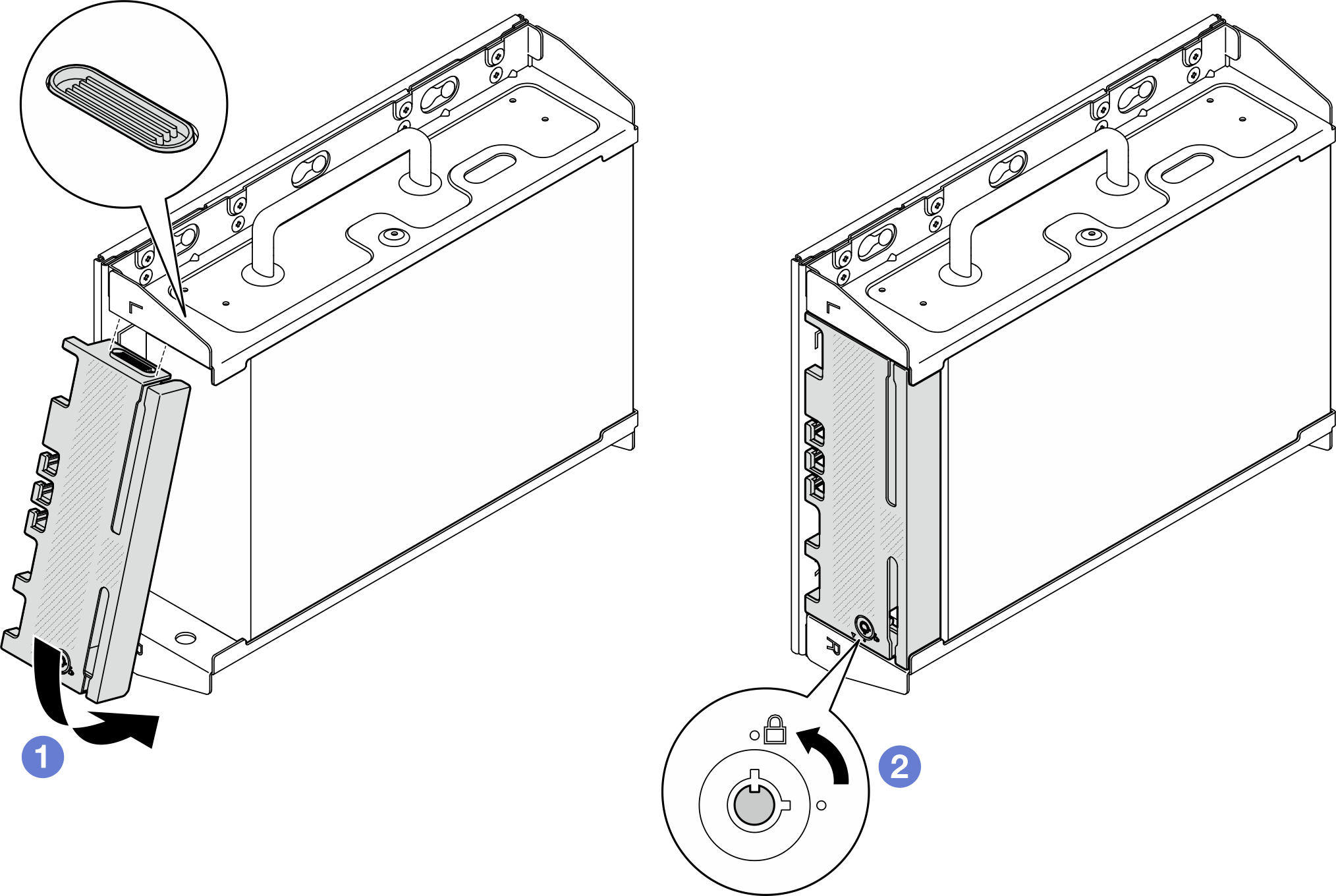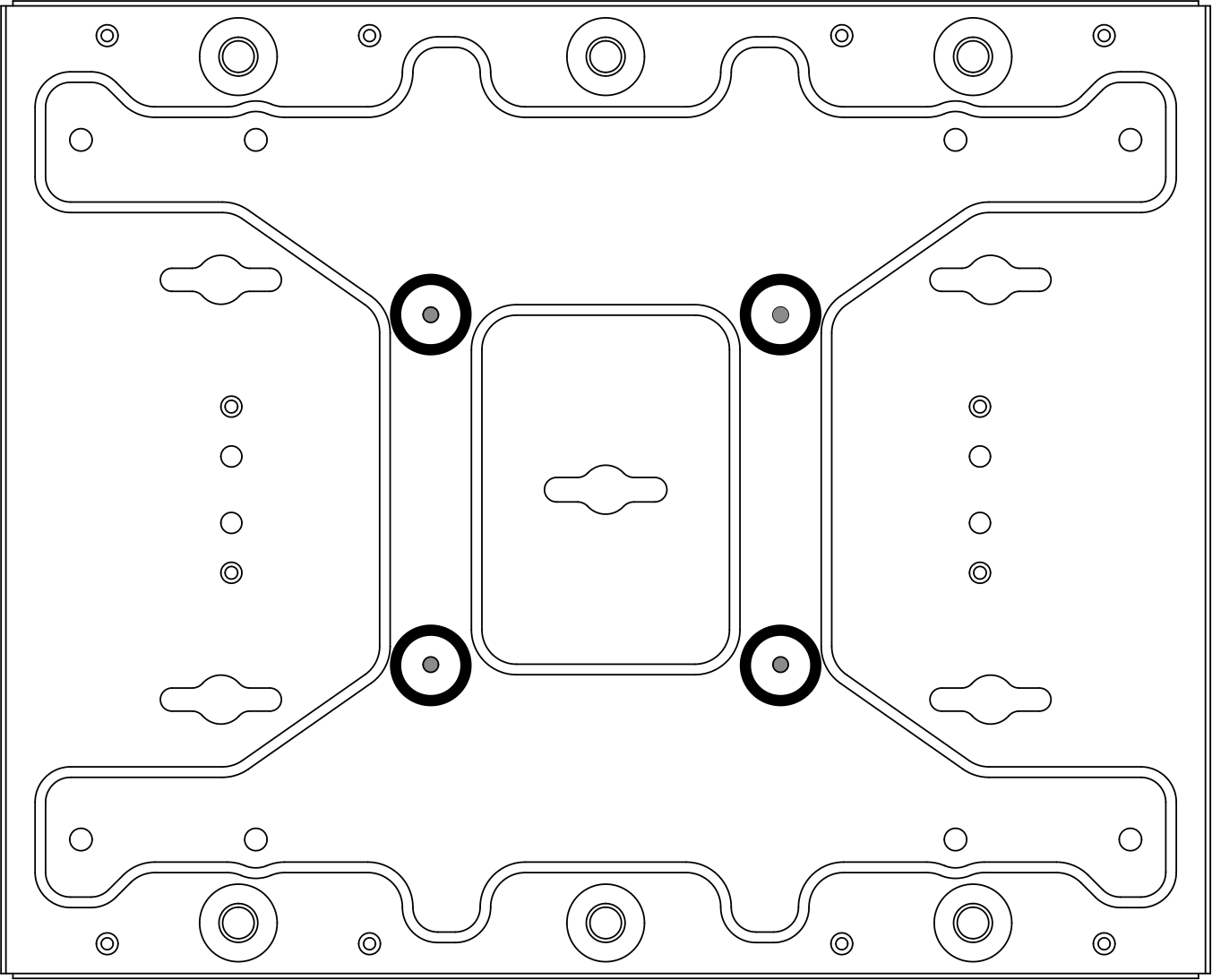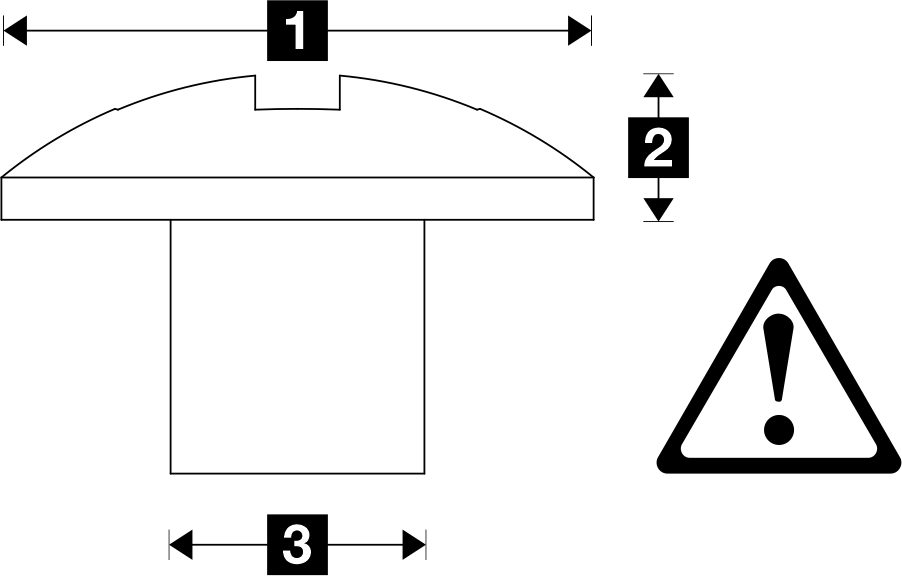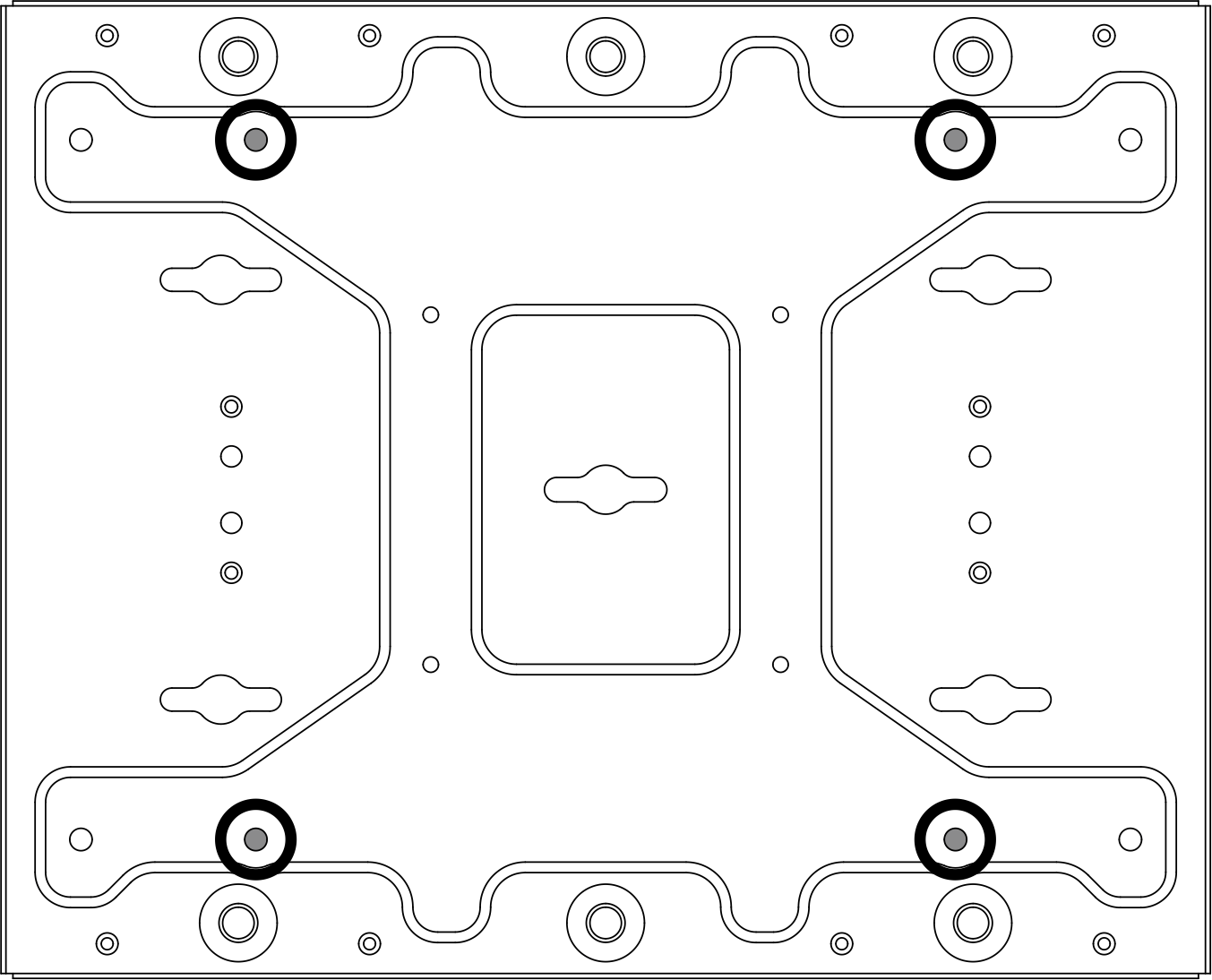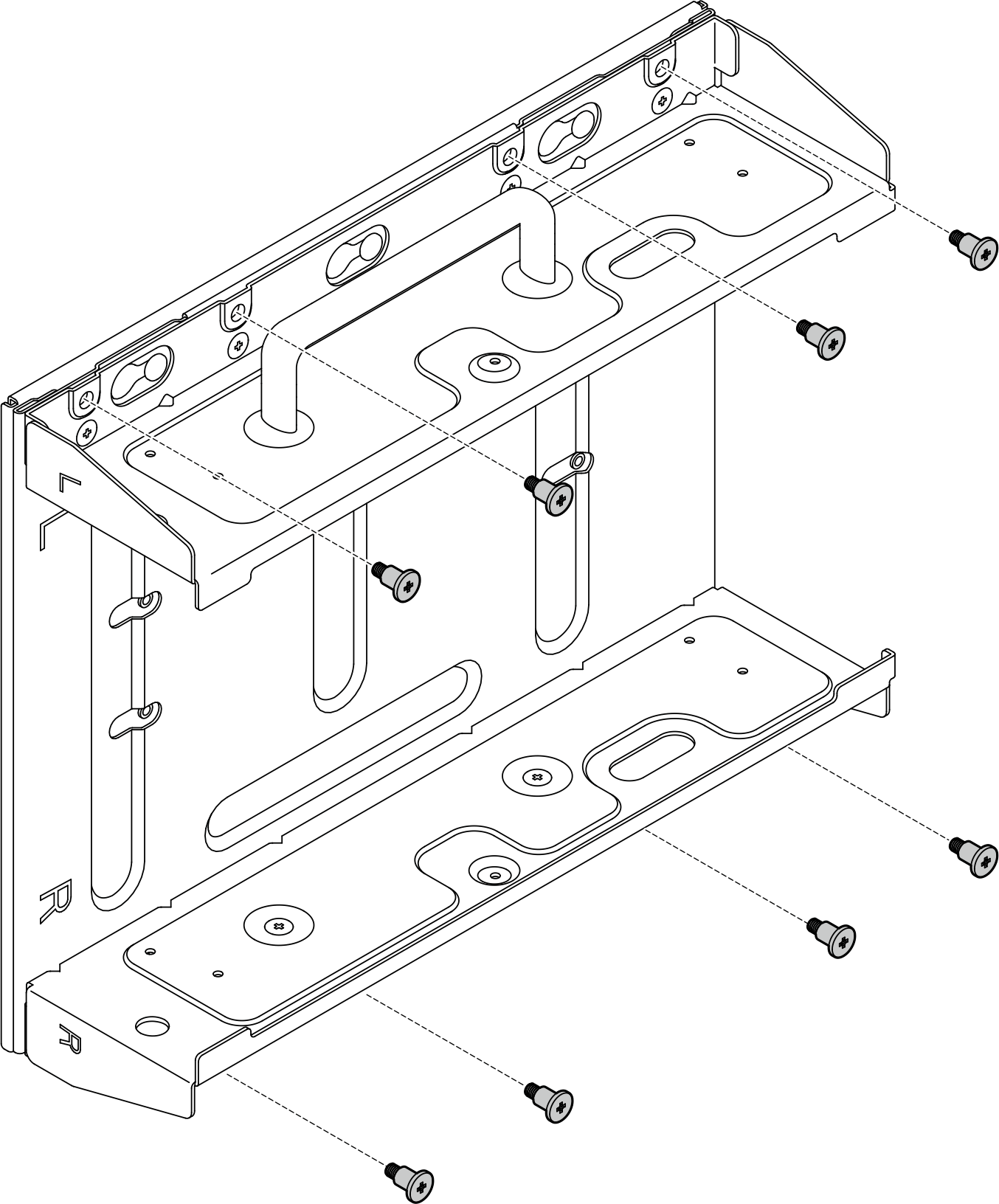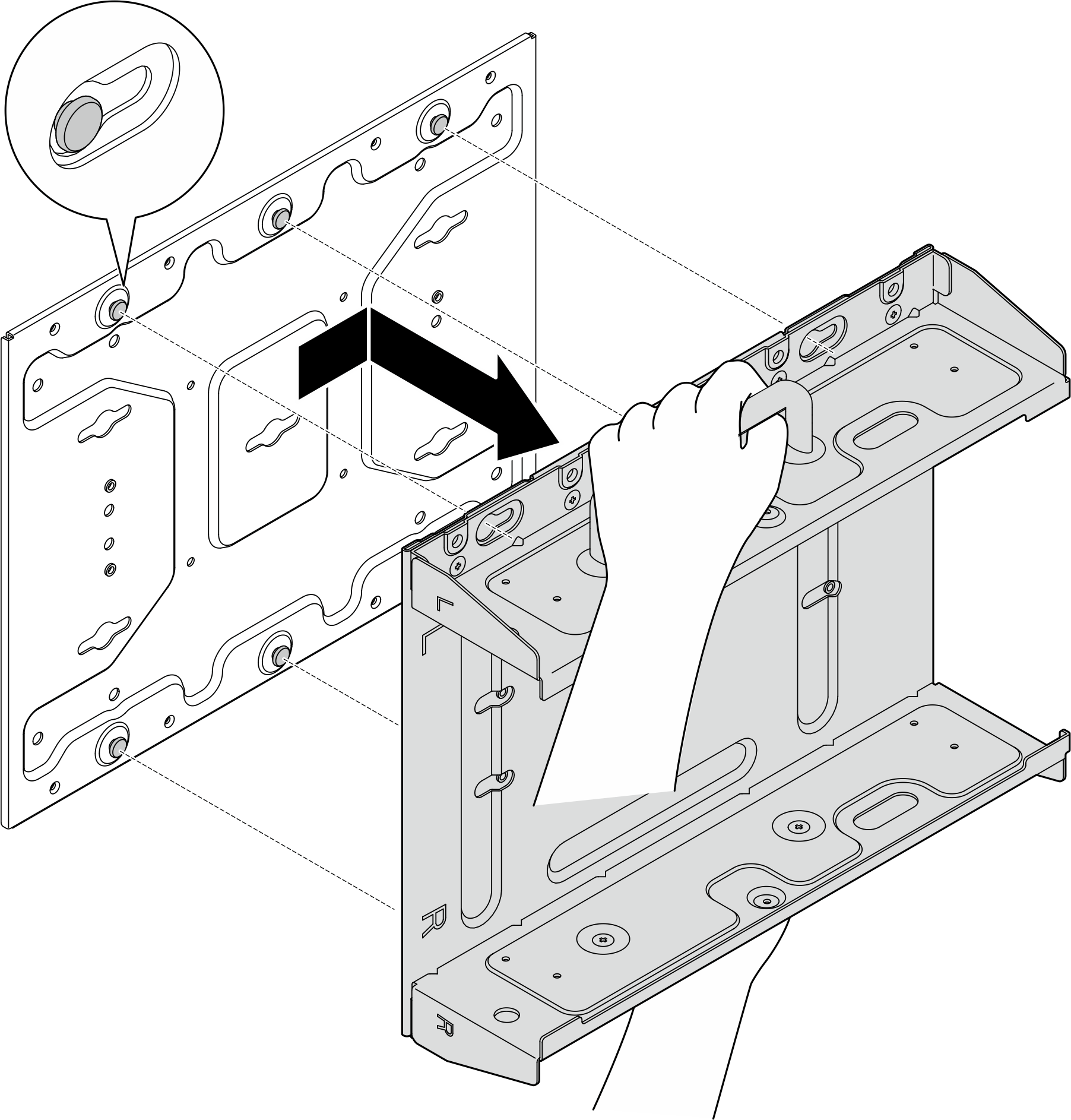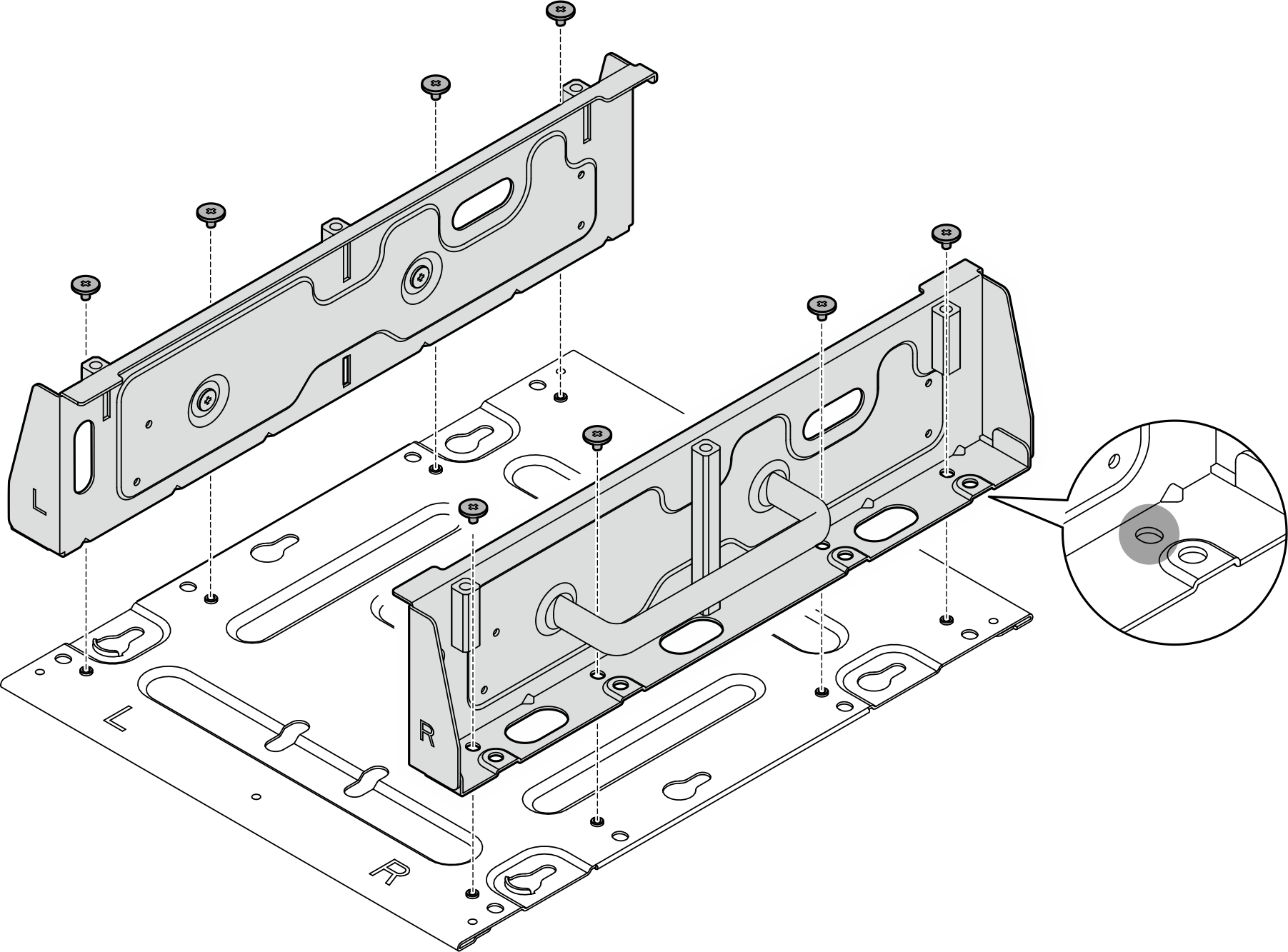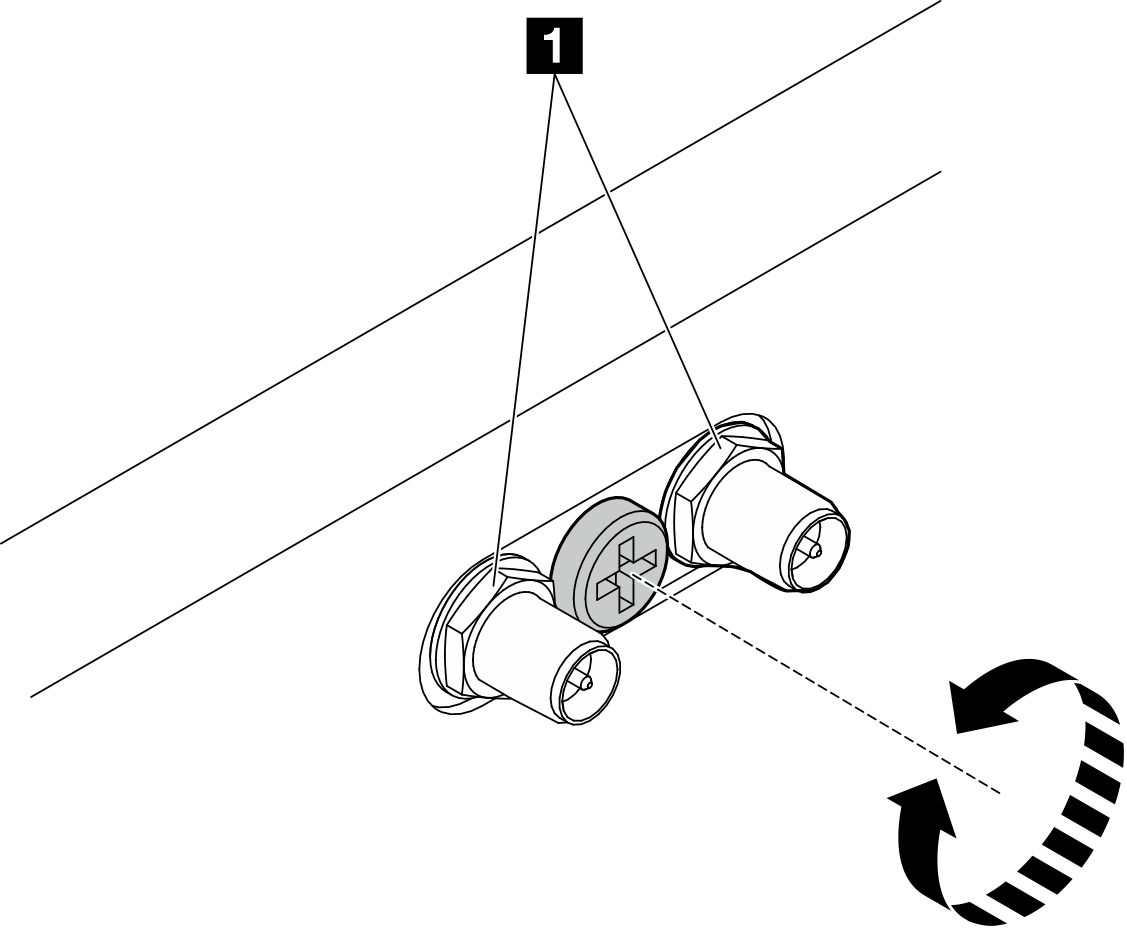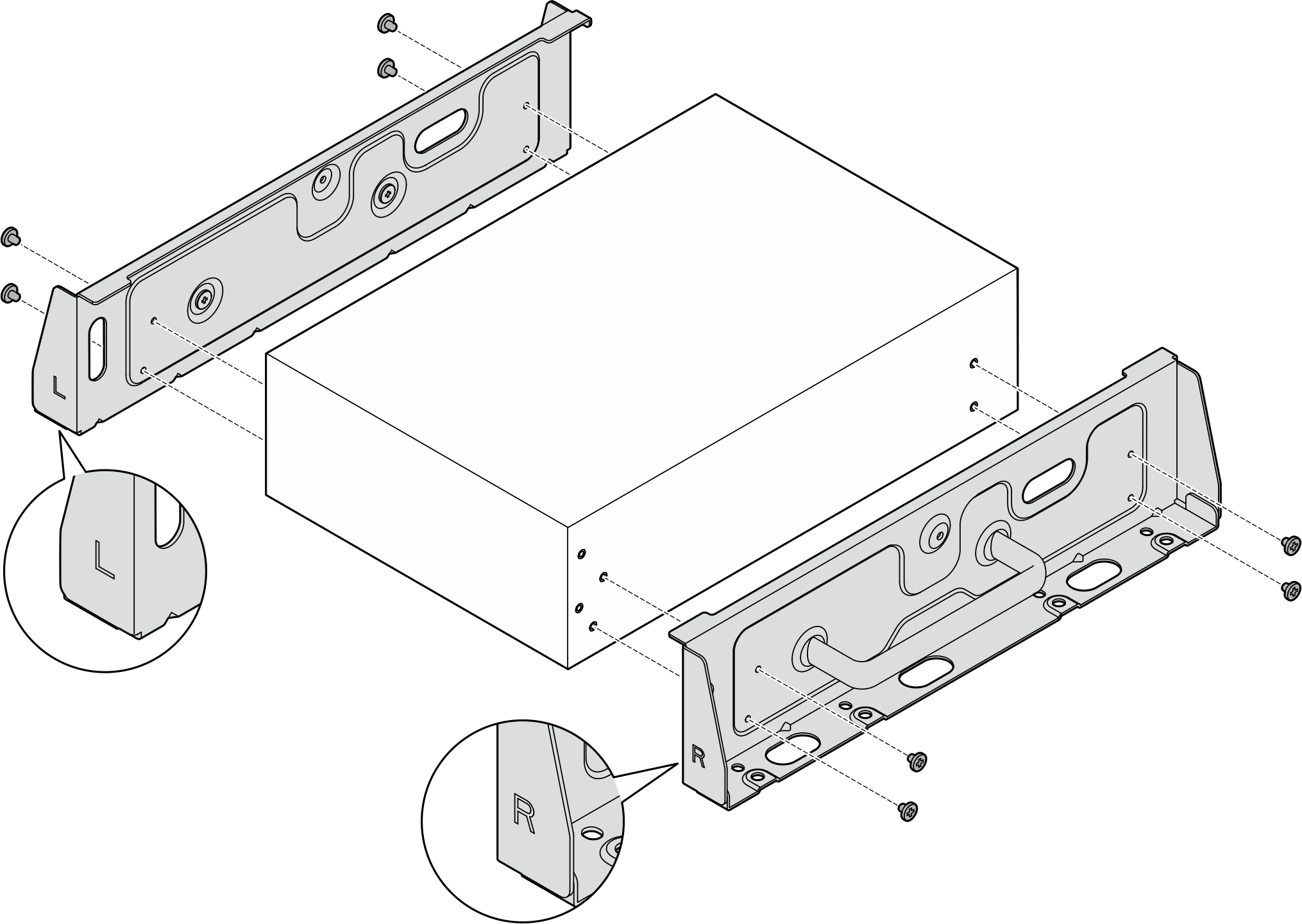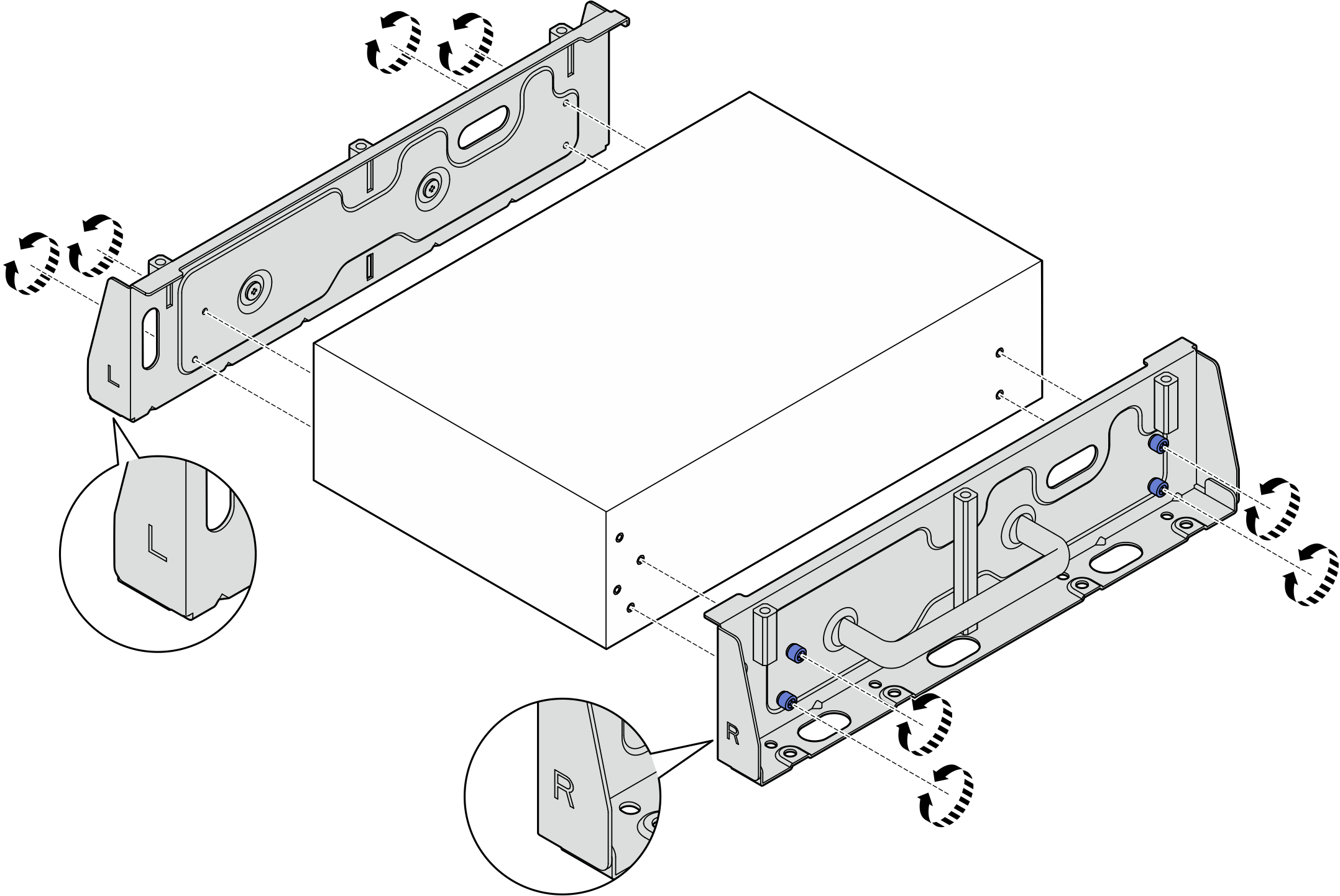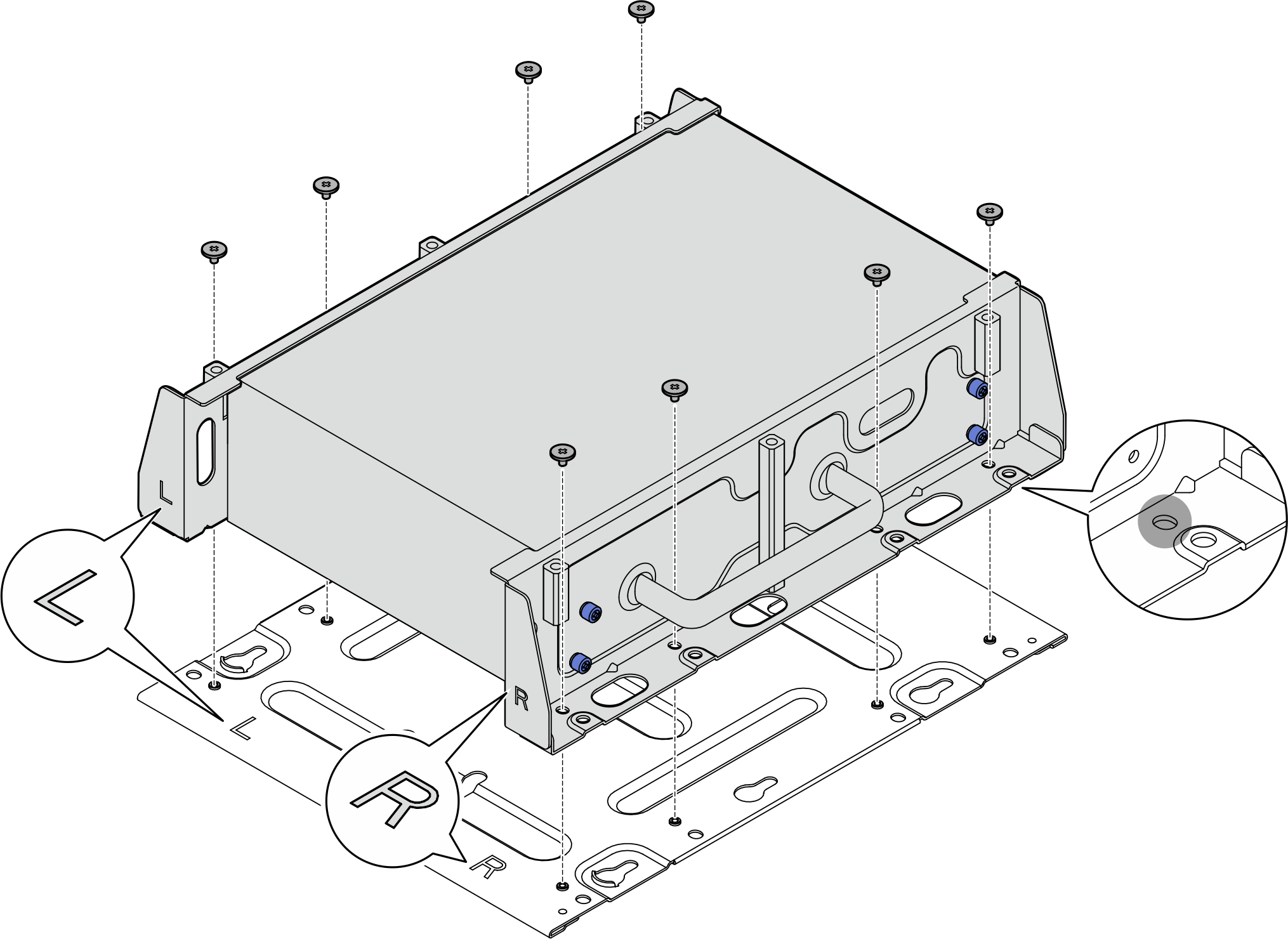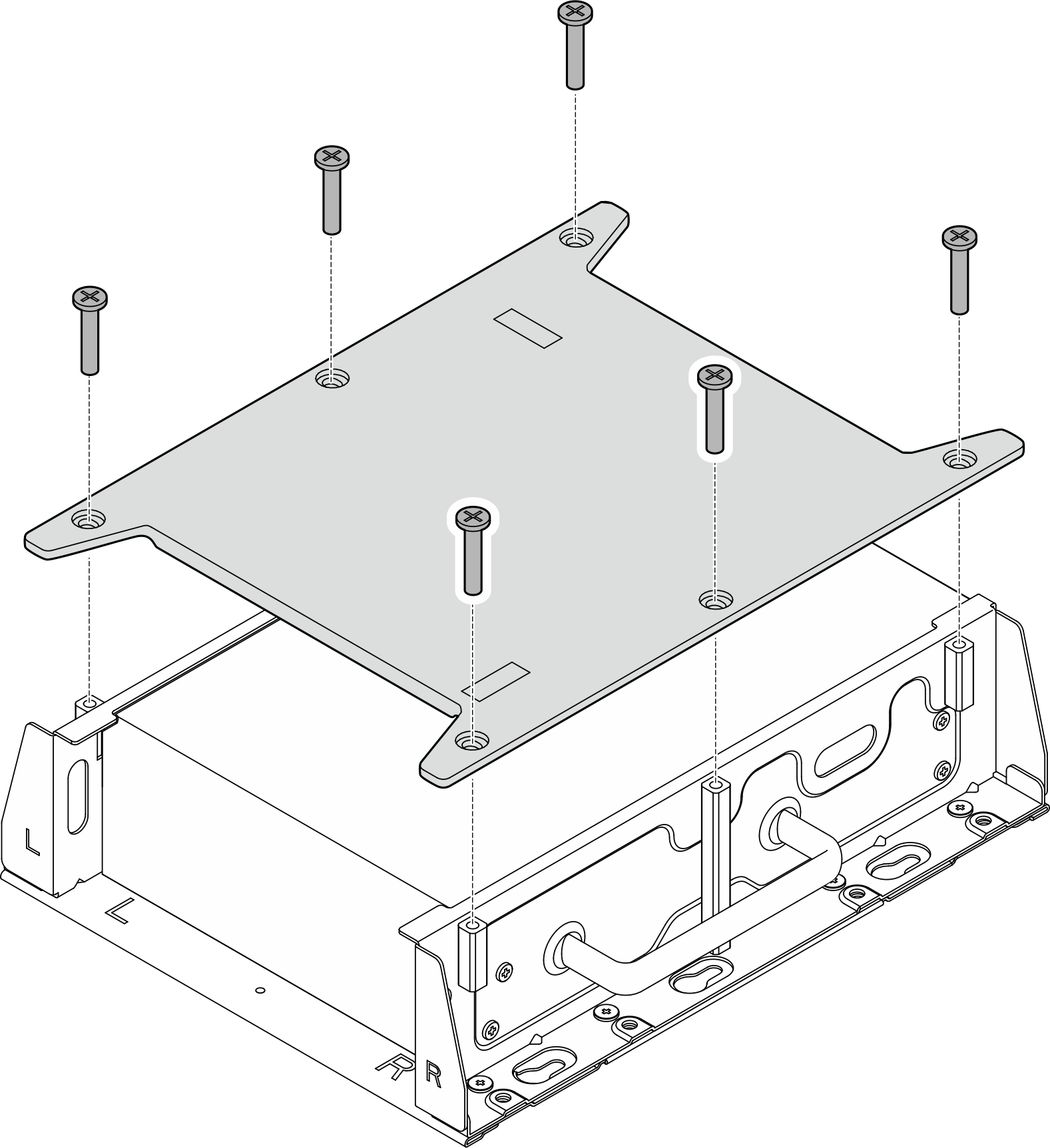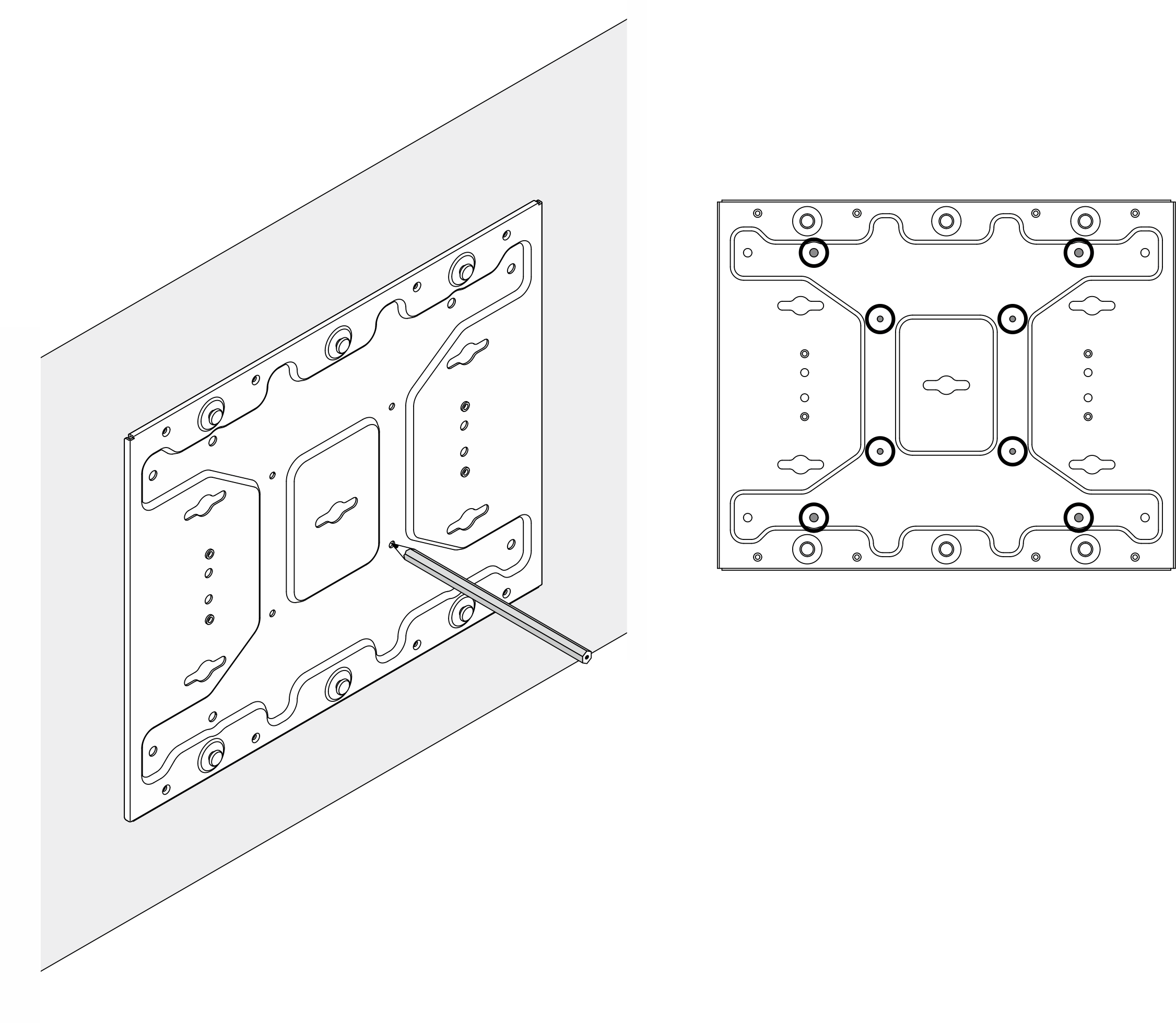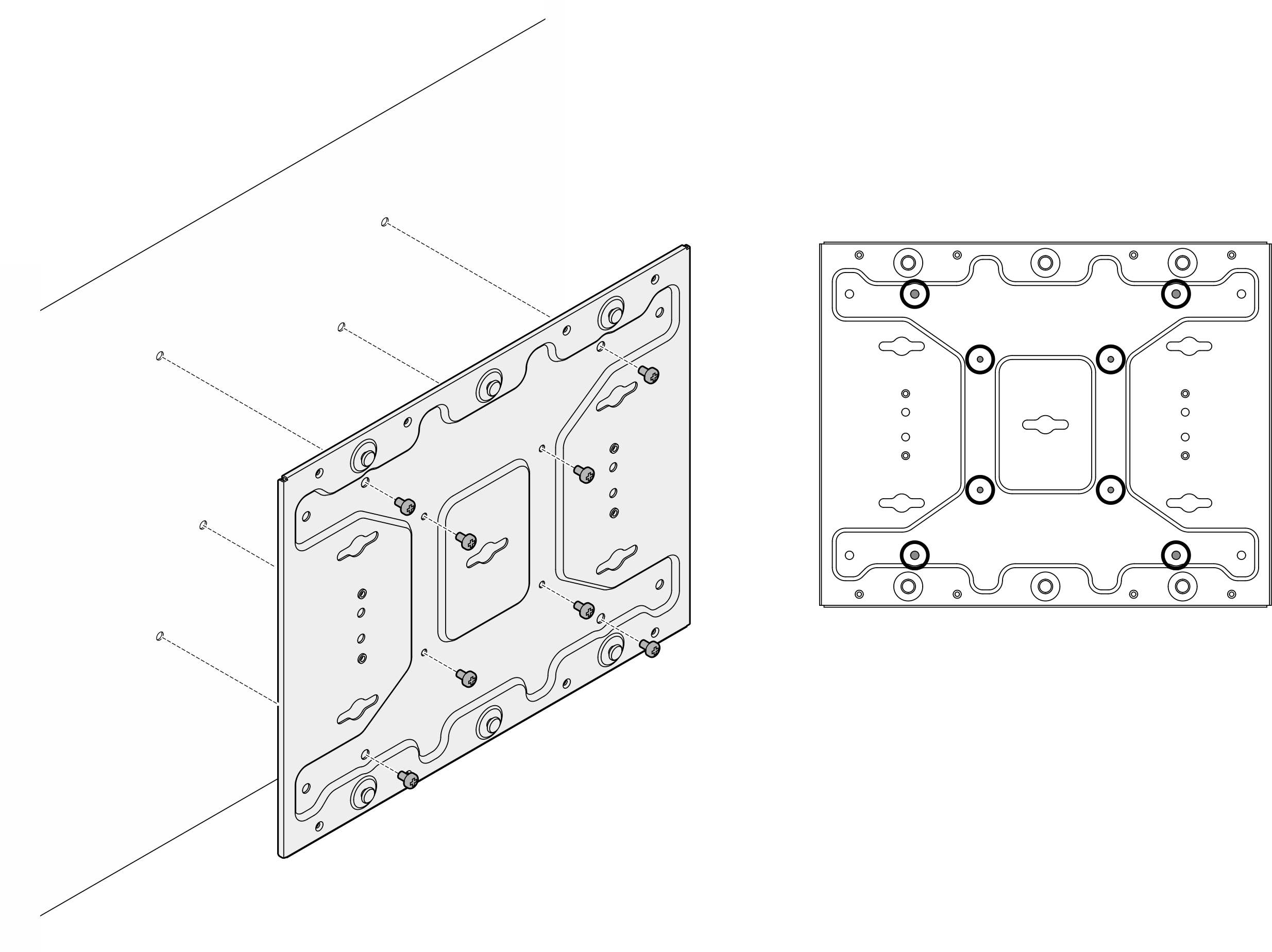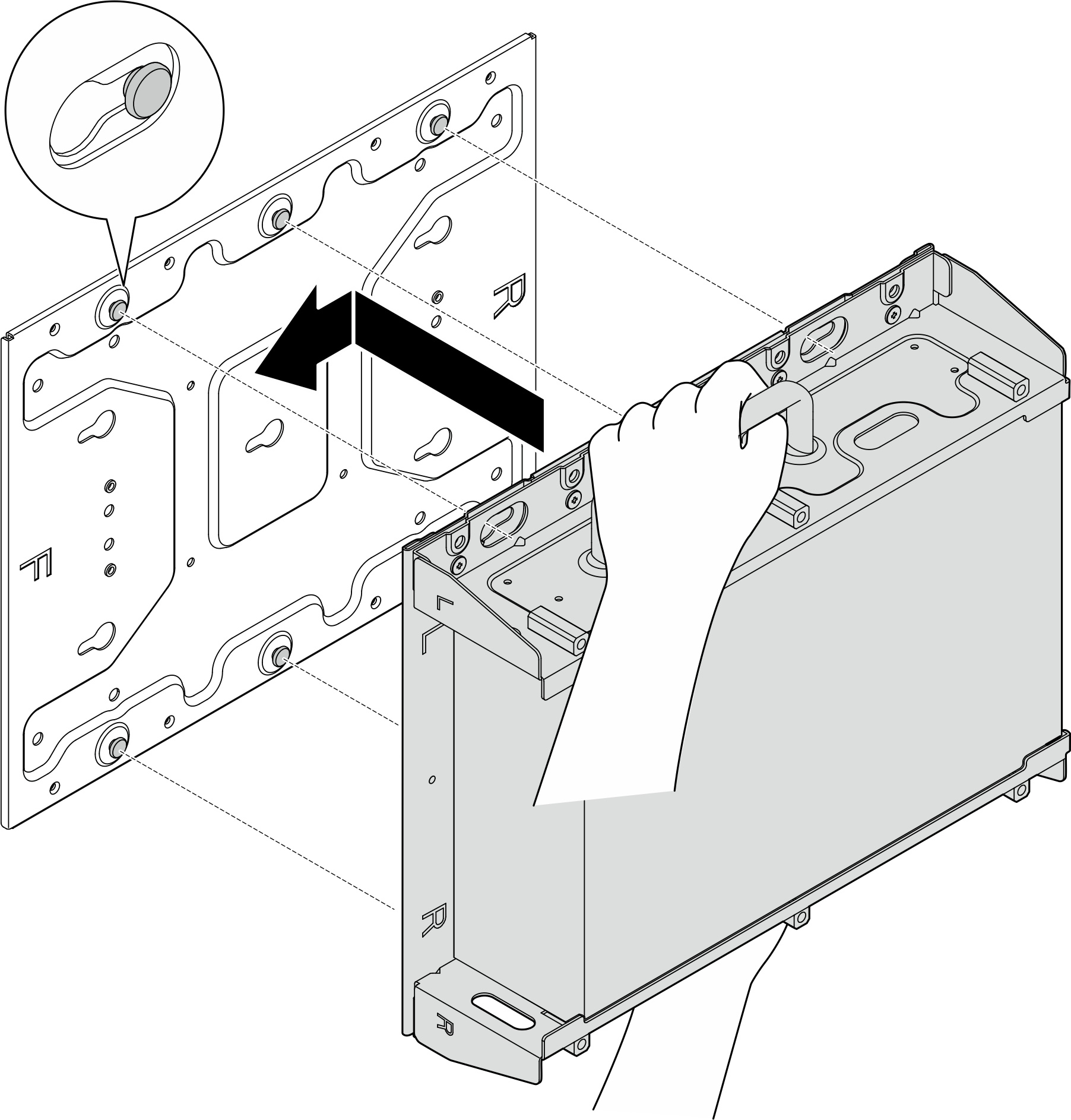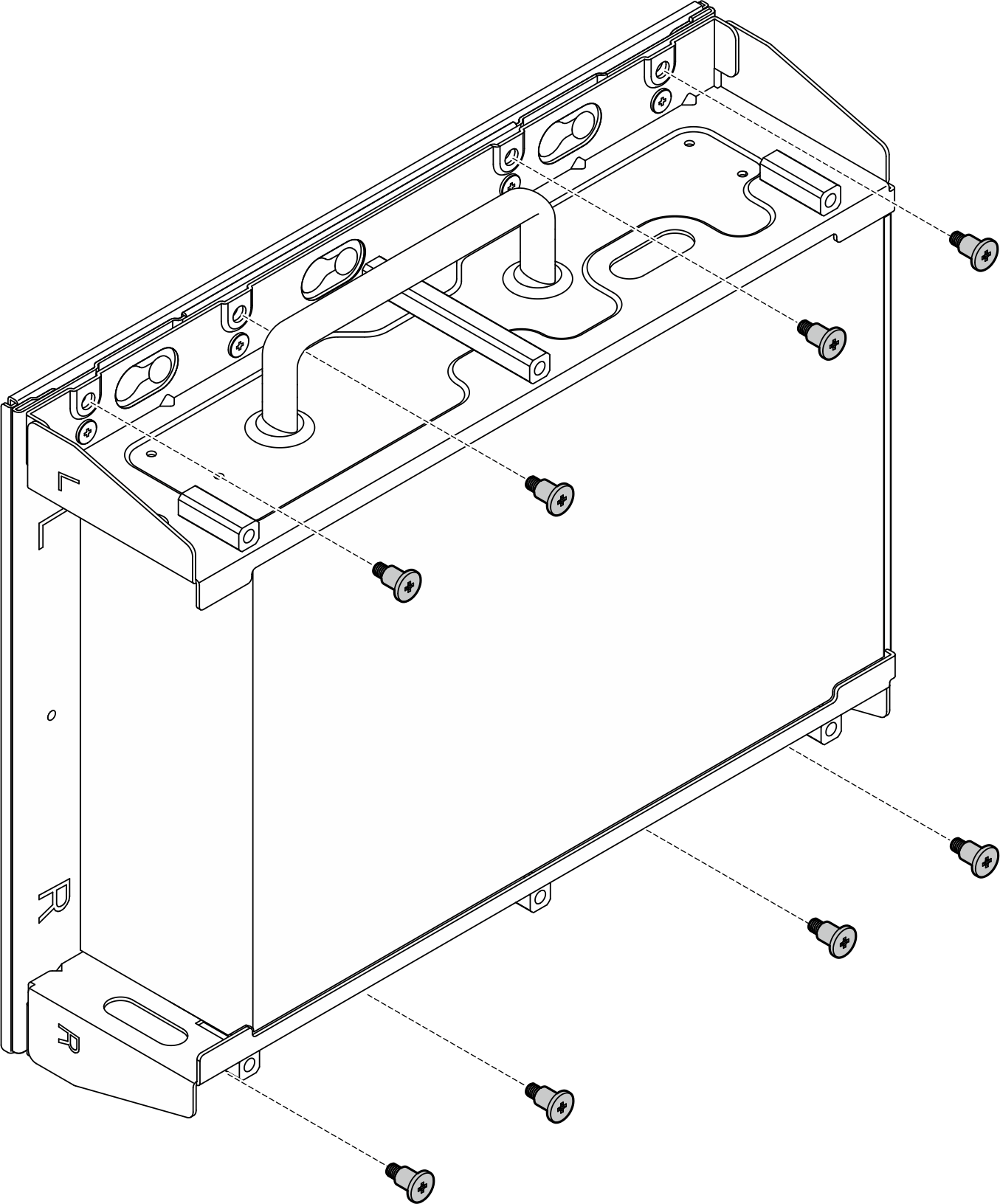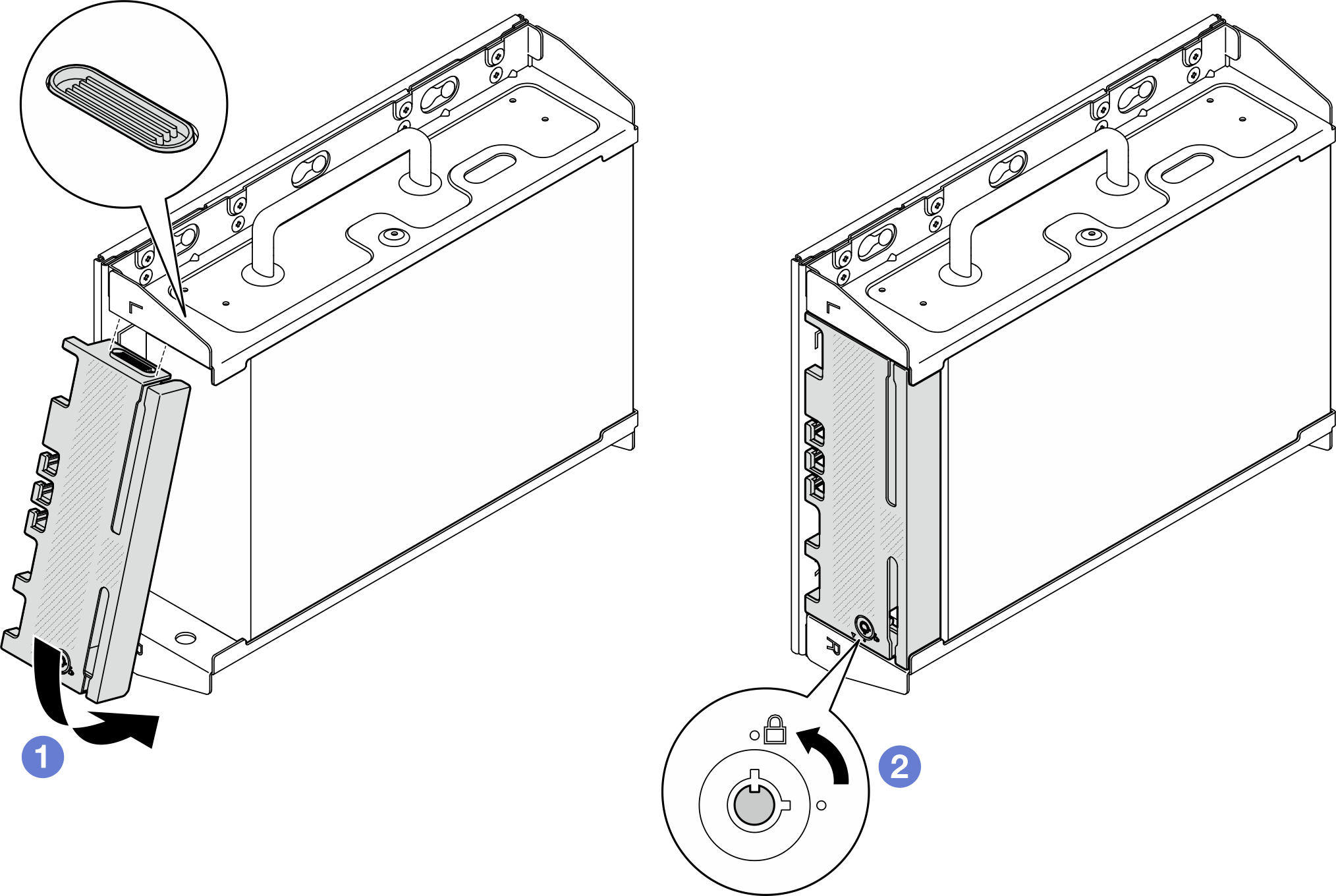ทำตามคำแนะนำในส่วนนี้เพื่อติดตั้งโหนดเข้ากับผนังหรือเพดาน
เกี่ยวกับงานนี้
S002
ปุ่มควบคุมพลังงานบนอุปกรณ์และสวิตช์เปิดเครื่องบนแหล่งจ่ายไฟไม่ได้ตัดกระแสไฟฟ้าที่จ่ายให้กับอุปกรณ์ อุปกรณ์อาจมีสายไฟมากกว่าหนึ่งเส้น หากต้องการตัดกระแสไฟฟ้าจากอุปกรณ์ โปรดตรวจสอบให้แน่ใจว่าได้ถอดสายไฟทั้งหมดออกจากแหล่งพลังงานแล้ว
อ่าน คู่มือการติดตั้ง และ รายการตรวจสอบความปลอดภัย เพื่อให้แน่ใจว่าคุณจะทำงานได้อย่างปลอดภัย
ปิดเซิร์ฟเวอร์และอุปกรณ์ต่อพ่วง แล้วถอดสายไฟและสายภายนอกทั้งหมดออก โปรดดู ปิดเซิร์ฟเวอร์
เว้นระยะห่าง 500 มม. ที่ด้านหน้าของโหนดไว้สำหรับขั้นตอนการติดตั้ง/ถอด
น้ำหนักสูงสุดของโหนด SE360 V2 ที่มีปลอกสวมโหนดคือ 9.54 กก. (21.03 ปอนด์) เพื่อการติดตั้งที่ปลอดภัย ผนังสำหรับติดตั้งโหนดต้องสามารถรองรับน้ำหนักได้ถึง 4 เท่าของน้ำหนักโหนด ซึ่งเท่ากับ 38.16 กก. (84.12 ปอนด์) ถ้าไม่เช่นนั้นจะต้องเสริมแกร่งพื้นผิวให้เป็นไปตามมาตรฐานนี้
หลีกเลี่ยงการติดตั้งในตำแหน่งเดียวกับระบบสาธารณูปโภคในผนัง เช่น น้ำประปา ก๊าซธรรมชาติ หรือไฟฟ้า
งานนี้ต้องดำเนินการโดยช่างเทคนิคที่ได้รับการอบรมเท่านั้น
เซิร์ฟเวอร์ของคุณอาจแตกต่างจากภาพประกอบเล็กน้อย ทั้งนี้ขึ้นอยู่กับรุ่น
ขั้นตอน
- การกำหนดค่าการติดตั้งผนังต้องใช้สกรู M4 สี่ตัวและสกรู M6 สี่ตัว เตรียมสกรูและชิ้นส่วนที่เกี่ยวข้องสำหรับงานนี้
ควรประเมินความยาวที่เหมาะสมของฐานสกรูโดยผู้เชี่ยวชาญที่มีคุณสมบัติเหมาะสม
ตารางที่ 1. ขนาดสกรูสูงสุดสำหรับสกรู M4 ด้านในสี่ตัว |
| 1 Ø10 มม. | 2 3 มม. | 3 4 มม. |
ตารางที่ 2. ขนาดสกรูสำหรับสกรู M6 ด้านนอกสี่ตัว |
| 1 สูงสุด: Ø14 มม. | 2 สูงสุด: 3.4 มม. | 3 4-6 มม. |
- แยกโครงยึดโหนดออกจากแผ่นติดผนัง
- คลายสกรูแปดตัวที่ยึดโครงยึดโหนด
- เลื่อนโครงยึดโหนดจนกระทั่งหมุดนำร่องบนแผ่นติดผนังเข้าที่ในช่องขนาดใหญ่ของรูสลัก จากนั้นให้ถอดโครงยึดโหนดออกจากแผ่นติดผนัง
รูปที่ 1. การแยกโครงยึดโหนด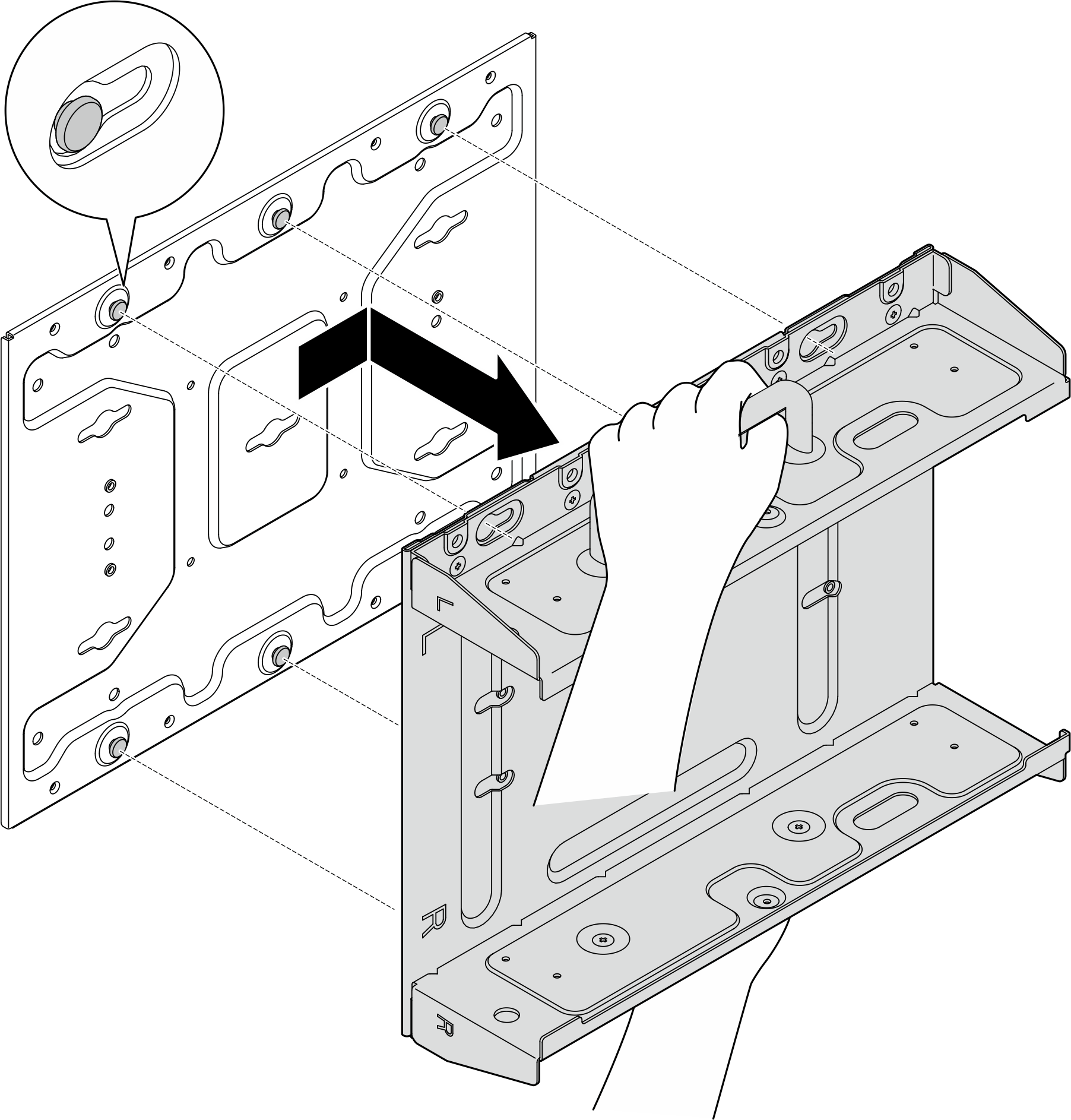
- คลายสกรูแปดตัวที่ยึดโครงยึดทั้งสองข้าง (สี่ตัวสำหรับโครงยึดแต่ละด้าน) เพื่อถอดแยกชิ้นส่วนโครงยึดโหนด
รูปที่ 2. การแยกชิ้นส่วนโครงยึดโหนด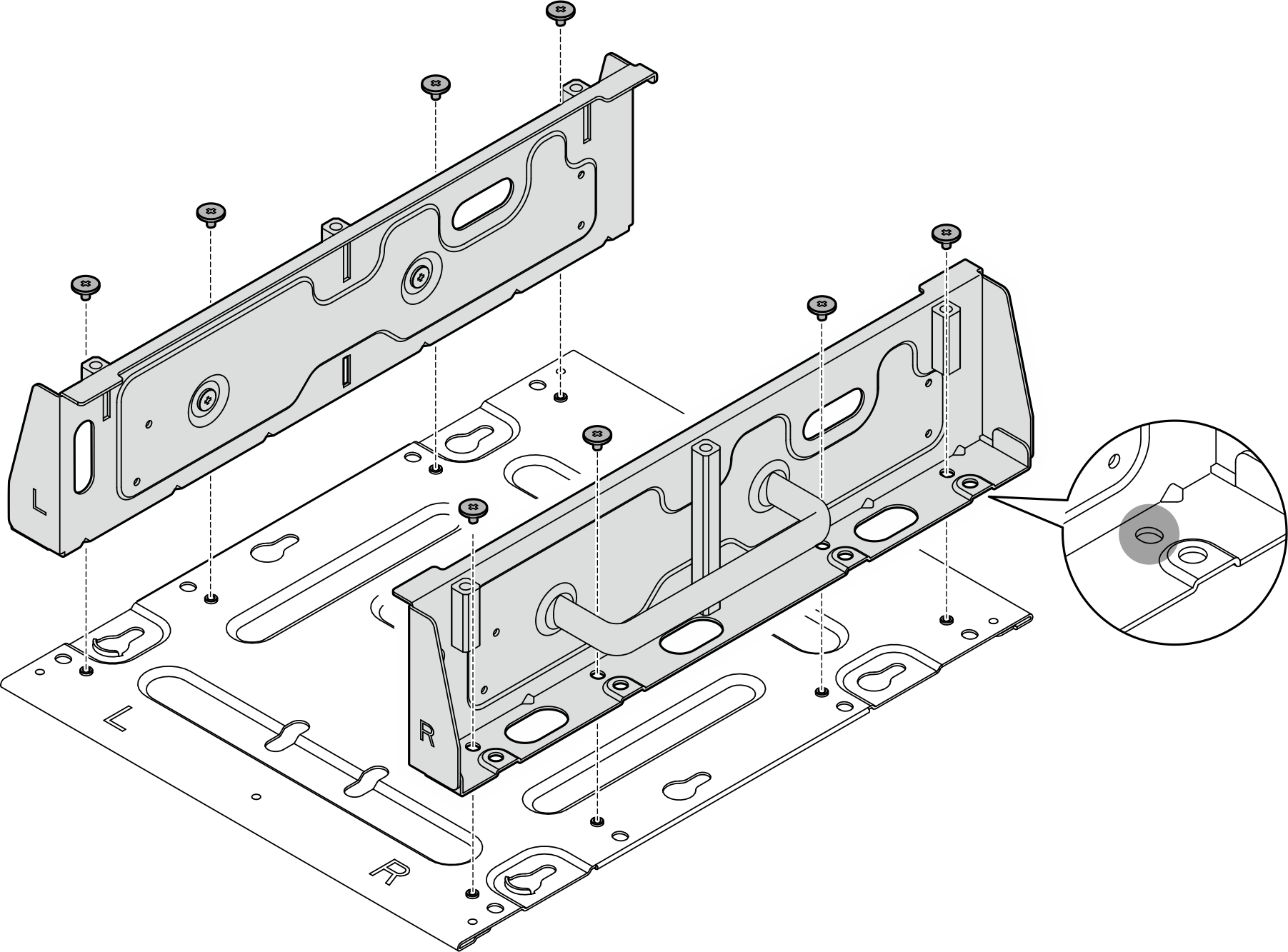
- หากมี ให้ถอดเสาอากาศ WLAN โปรดดู ถอดเสาอากาศ WLAN
- ให้หมุนสกรู (หากมี) ระหว่างขั้วต่อ SMA สองตัวตามเข็มนาฬิกาเพื่อย่อขั้วต่อให้สั้นลงในแชสซี
ตรวจสอบให้แน่ใจว่าขั้วต่อ SMA สั้นลงในตัวเครื่องแล้ว หากขั้วต่อ SMA ถูกขยายและออกจากตัวเครื่อง โหนดจะไม่สามารถติดตั้งได้สำเร็จ
รูปที่ 3. การทำให้ขั้วต่อ SMA สั้นลง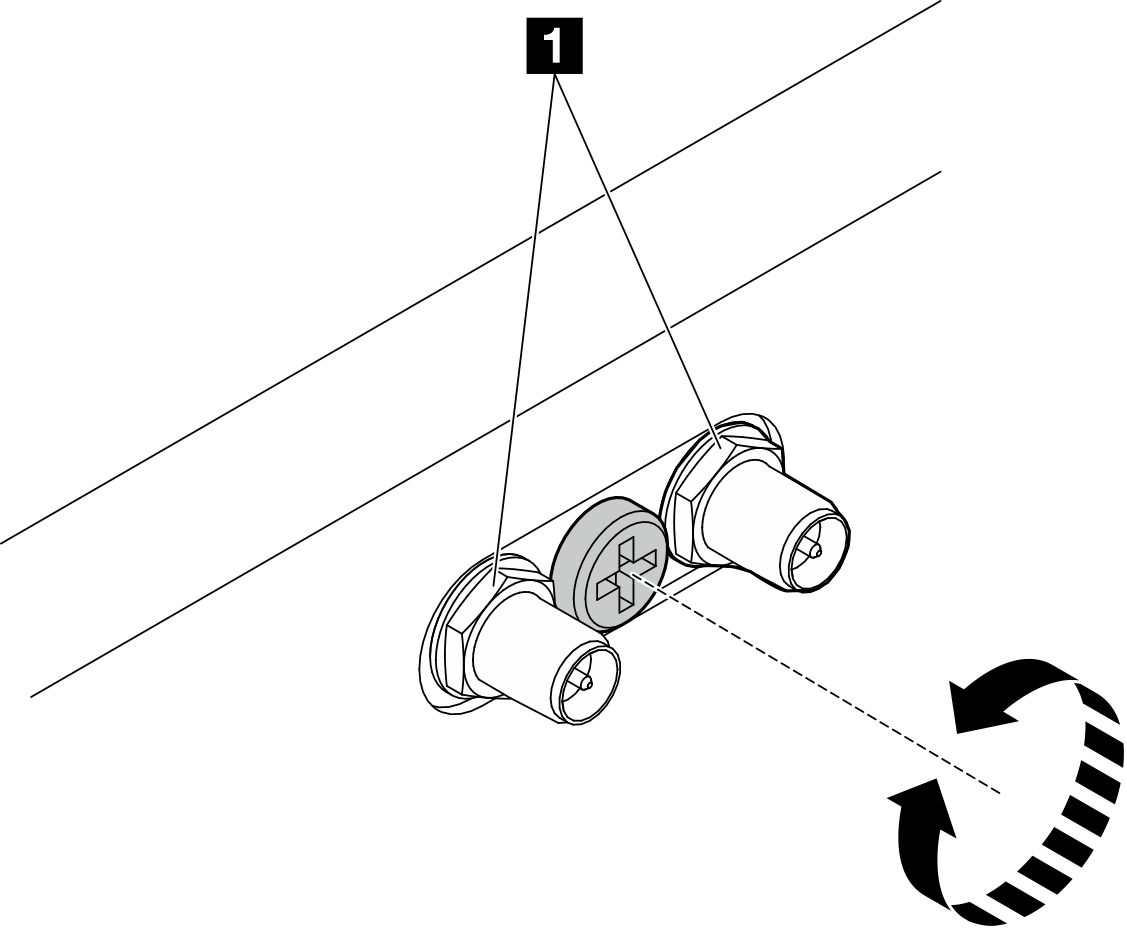
- ขันสกรูหรือน็อตยึดสี่ตัวเพื่อยึดโครงยึดด้านหนึ่งเข้ากับโหนด ทั้งนี้ขึ้นอยู่กับรุ่น จากนั้นทำขั้นตอนนี้ซ้ำกับโครงยึดอีกข้างหนึ่ง
มีโลโก้ “L” และ “R” อยู่ที่ด้านหน้าของโครงยึดด้านข้าง ซึ่งแสดงถึงโครงยึดด้านซ้ายและโครงยึดด้านขวาตามลำดับ (ดูจากด้านหน้าของโหนด) ตรวจสอบให้แน่ใจว่าได้ติดตั้งโครงยึดด้วยการวางแนวที่ถูกต้องตามที่แสดงในภาพประกอบ
รูปที่ 4. การติดตั้งโครงยึดด้านข้างด้วยสกรู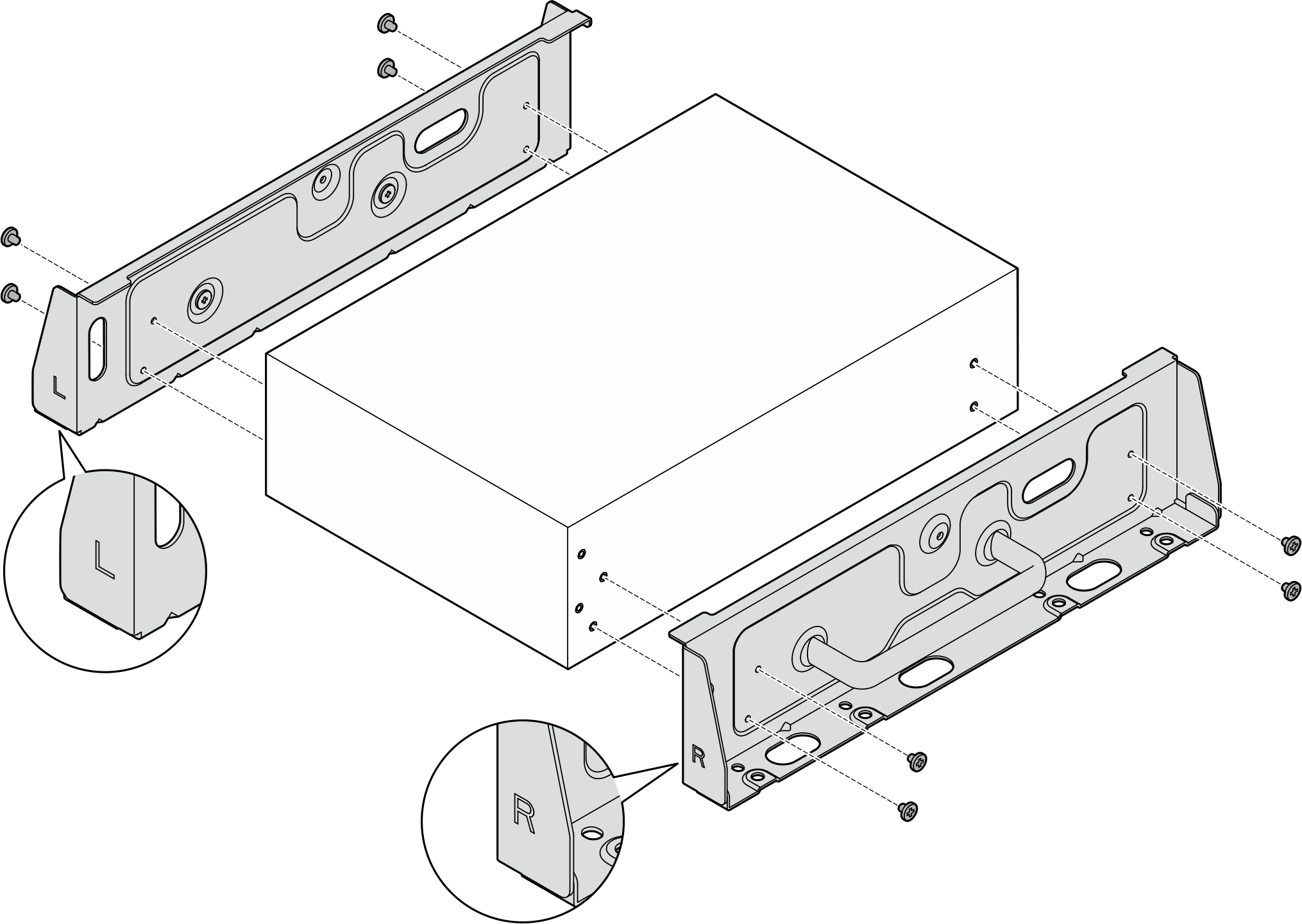
รูปที่ 5. การติดตั้งโครงยึดด้านข้างด้วยน็อตยึด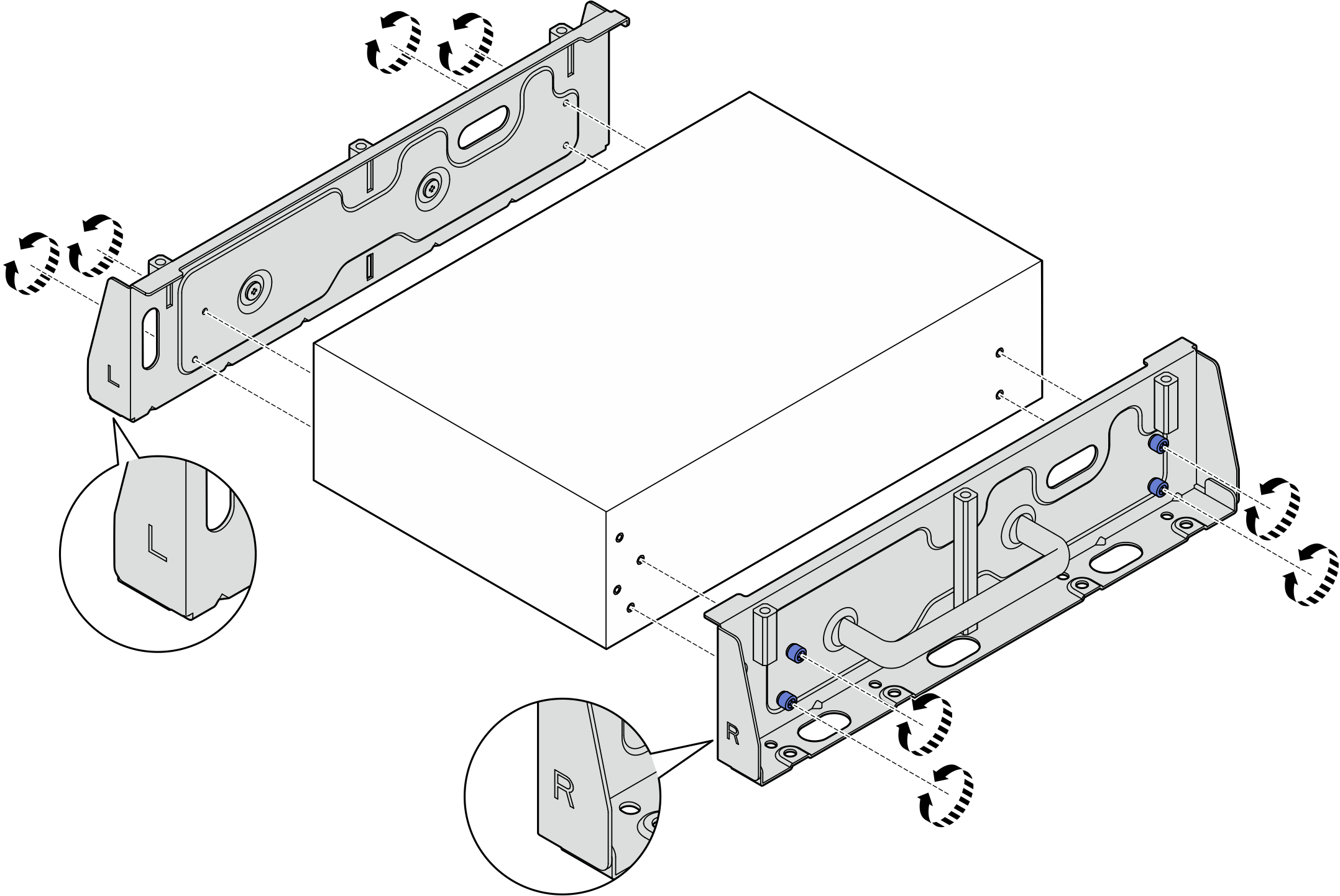
- ยึดแผ่นด้านล่างเข้ากับโหนดด้วยสกรูแปดตัว (สี่ตัวสำหรับแต่ละด้าน)
ตรวจสอบให้แน่ใจว่าได้ขันสกรูเข้ากับรูสกรูใกล้กับโหนด
รูปที่ 6. การติดตั้งแผ่นด้านล่าง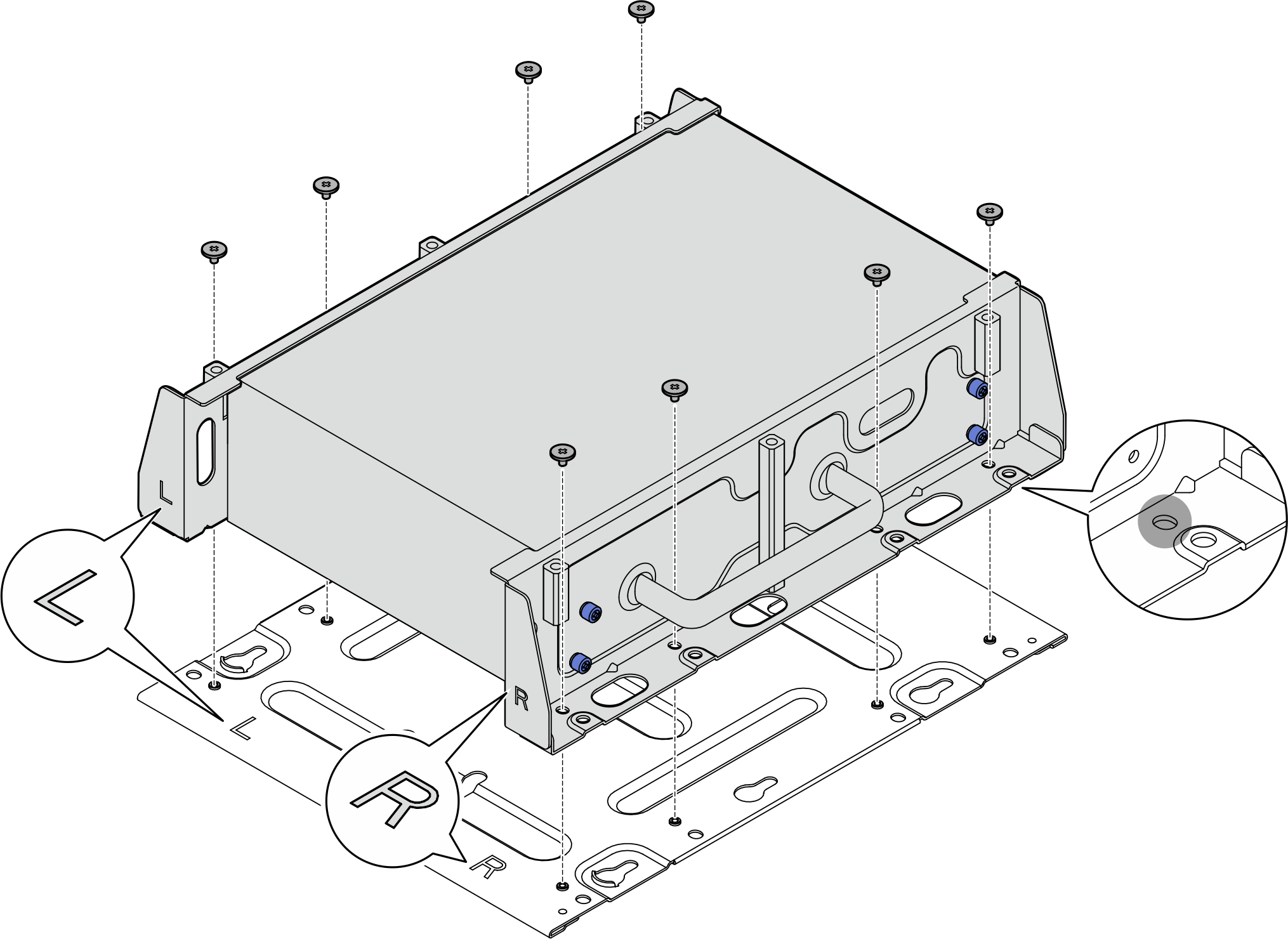
- หากจำเป็น ให้ยึดฝาครอบเสริมด้วยสกรูหกตัว
รูปที่ 7. การติดตั้งฝาครอบเสริม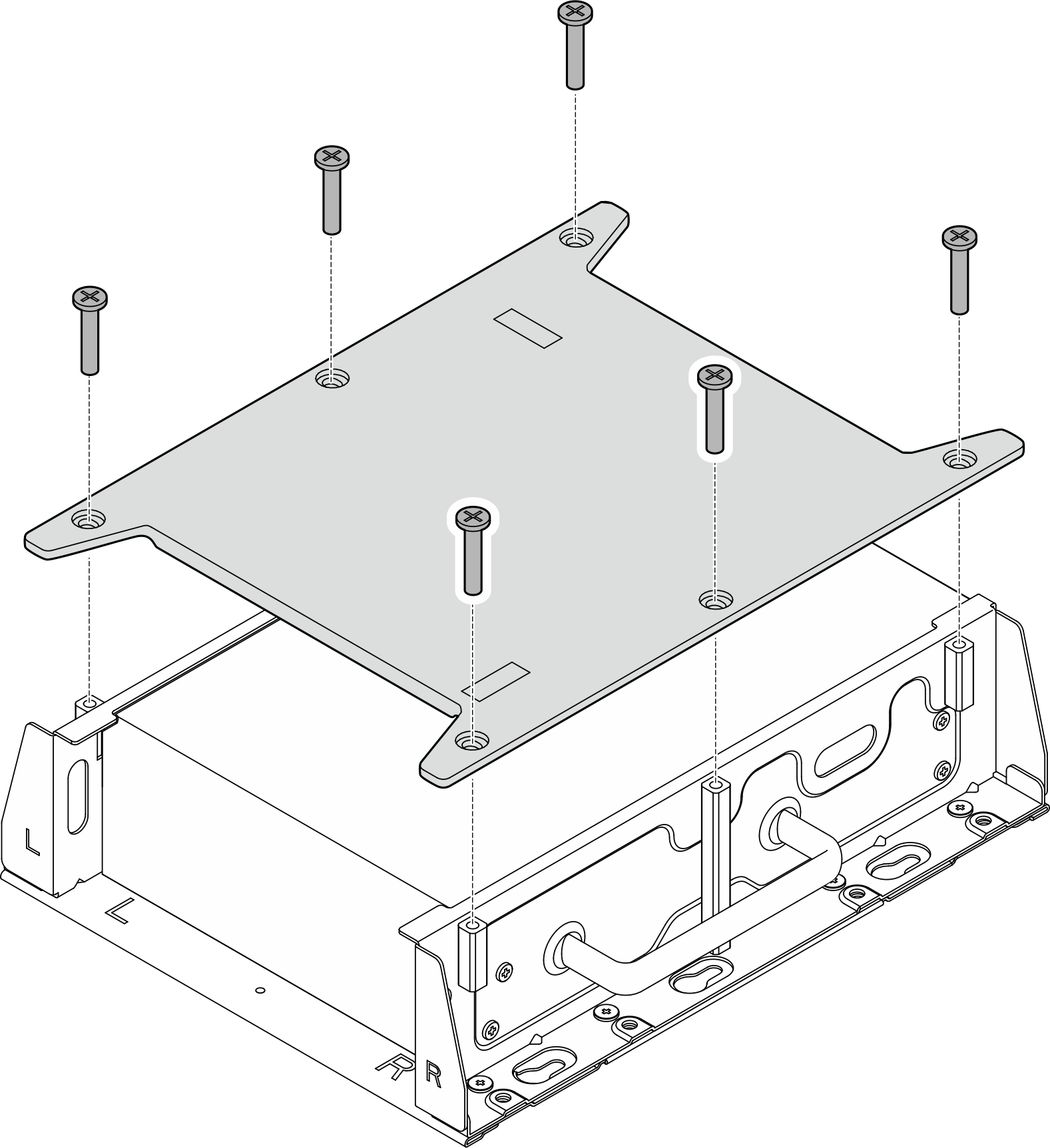
- หากเป็นไปได้ ให้ขยายขั้วต่อ SMA จนสุด และติดตั้งเสาอากาศ WLAN โปรดดู ติดตั้งเสาอากาศ WLAN
- (ขั้นตอนเสริม) หากต้องการติดตั้งโหนดบนผนังเรียบที่ไม่มีรูสกรู ให้เจาะรูสกรูแปดรูบนผนังหากจำเป็น
- กดแผ่นติดผนังเข้ากับตำแหน่งติดตั้ง
- ทำเครื่องหมายตำแหน่งของรูสกรูด้วยดินสอ
- เจาะรูสกรูแปดรูตามเครื่องหมาย
รูปที่ 8. ตำแหน่งของรูสกรู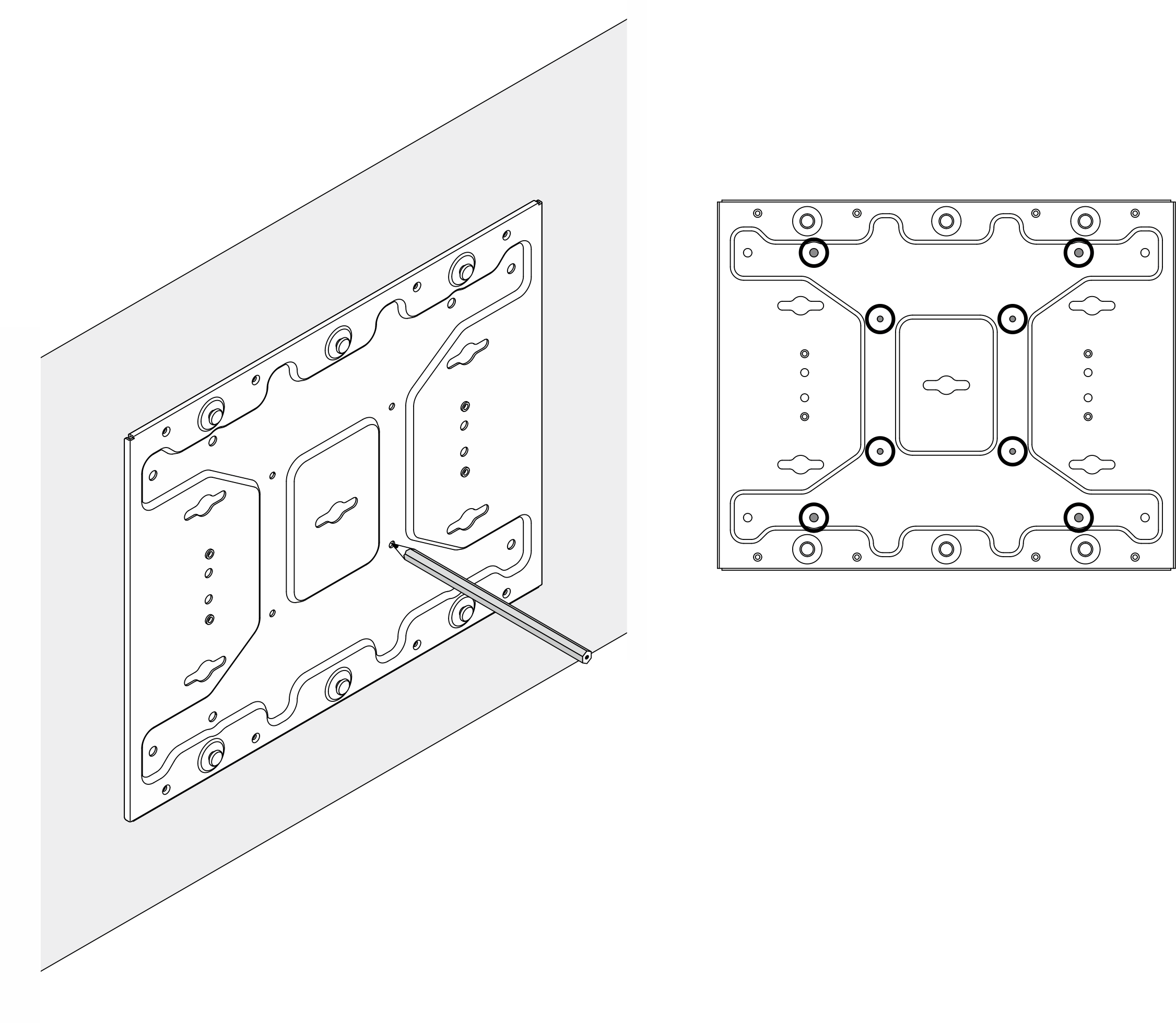
- ยึดแผ่นติดผนังเข้ากับผนังด้วยสกรู M4 สี่ตัวและสกรู M6 สี่ตัว
รูปที่ 9. การติดตั้งแผ่นติดผนัง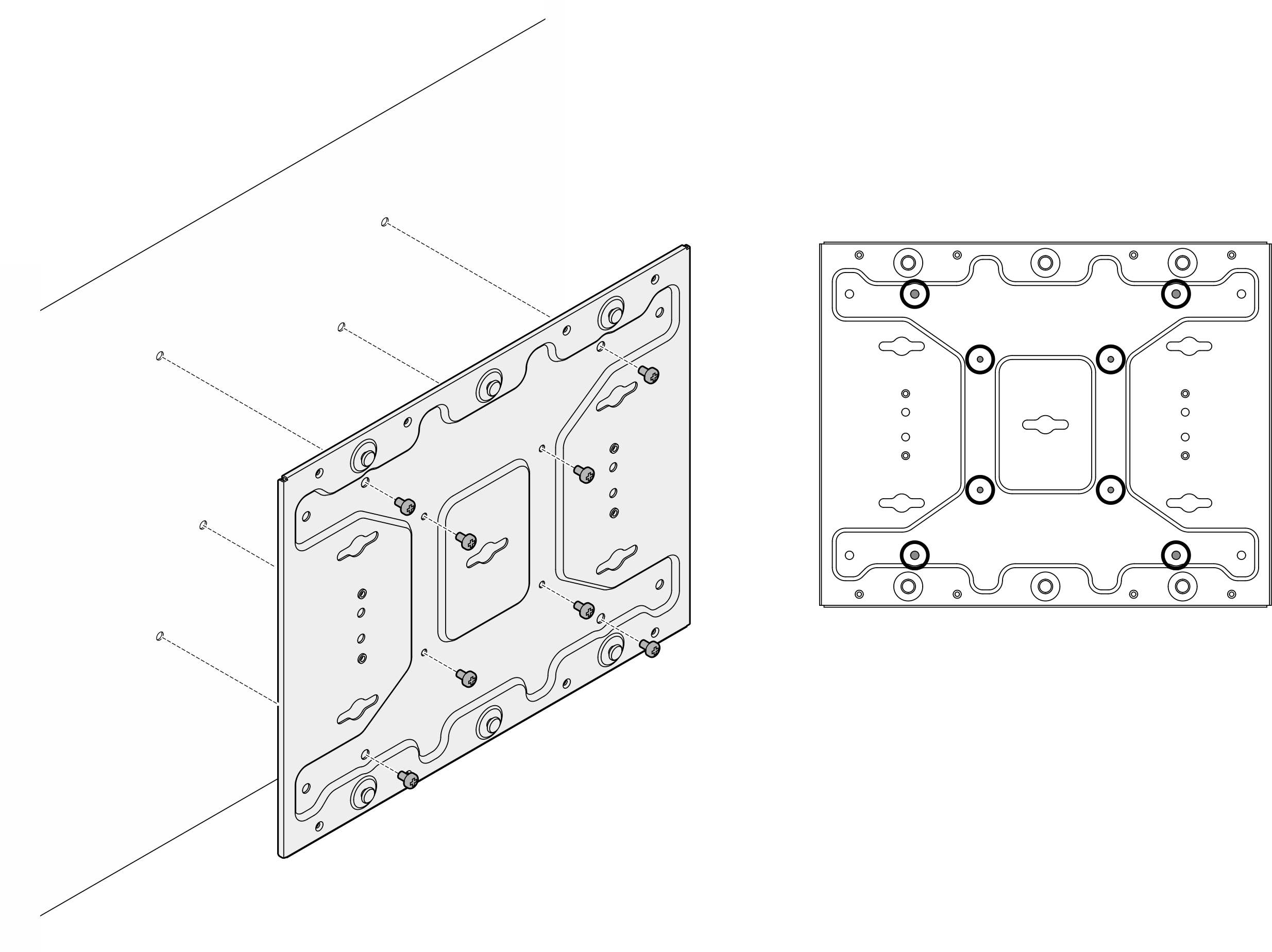
รูปที่ 10. ตำแหน่งของสกรู M4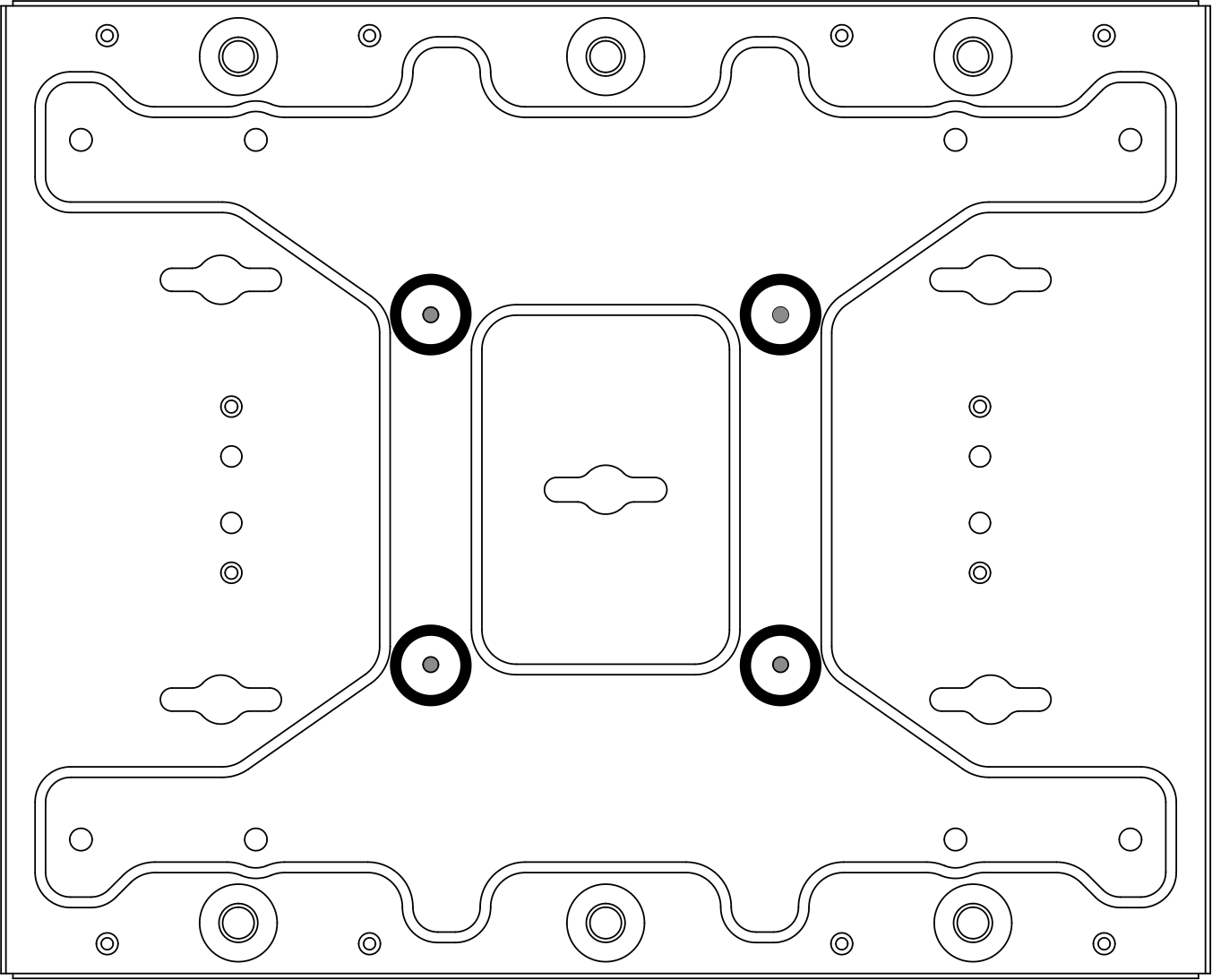
| รูปที่ 11. ตำแหน่งของสกรู M6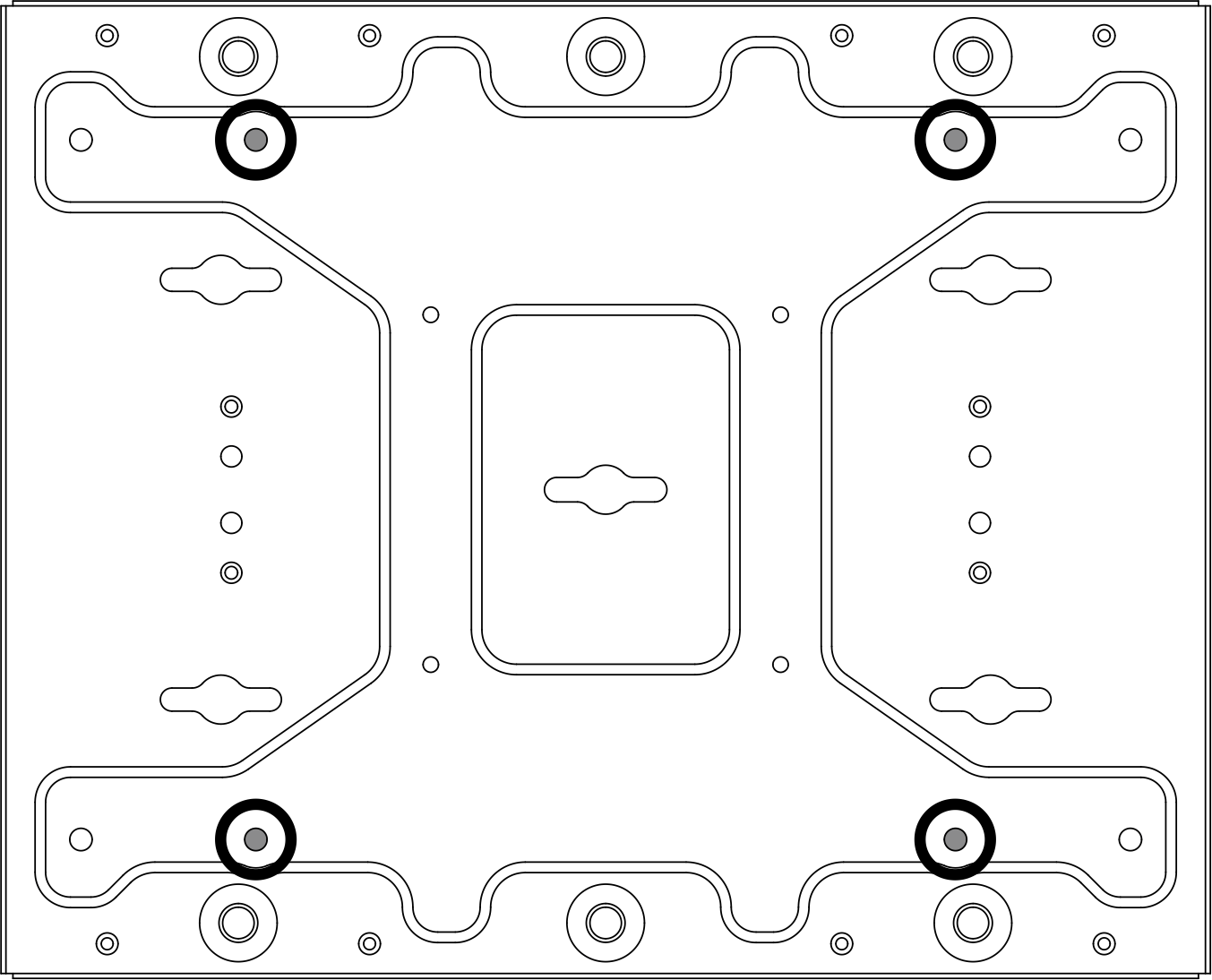
|
- ติดตั้งโครงยึดโหนดเข้ากับแผ่นติดผนัง
- จัดตำแหน่งโครงยึดโหนดให้ตรงกับหมุดนำร่องบนแผ่นติดผนัง
- ดันโครงยึดโหนดไปทางแผ่นติดผนัง จากนั้น เลื่อนโครงยึดโหนดจนกระทั่งหมุดนำร่องอยู่ในช่องเล็กๆ ของรูสลัก
รูปที่ 12. การติดตั้งโครงยึดโหนด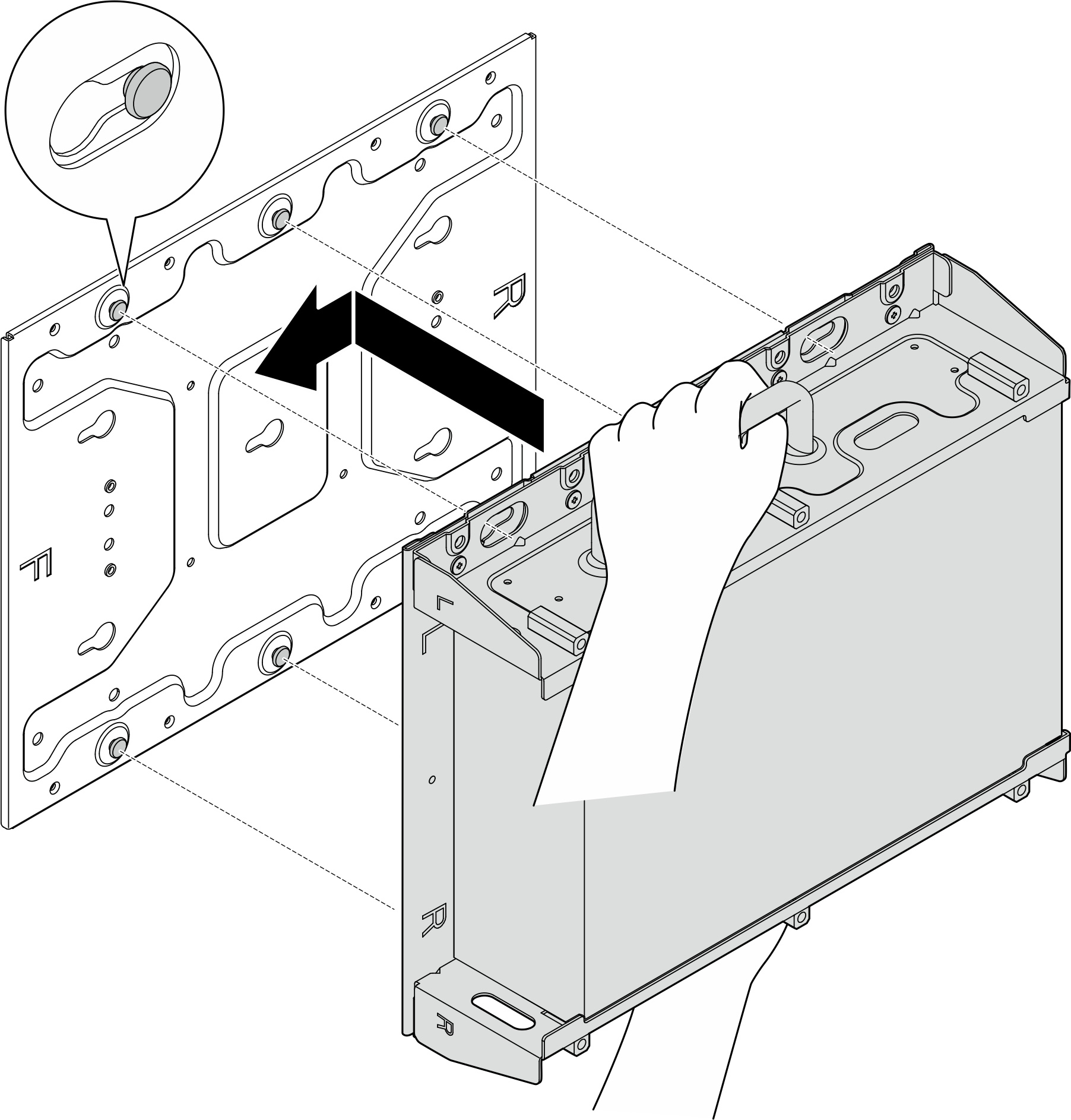
- ยึดปลอกสวมโหนดด้วยสกรูแปดตัว
รูปที่ 13. การติดตั้งโครงยึดโหนด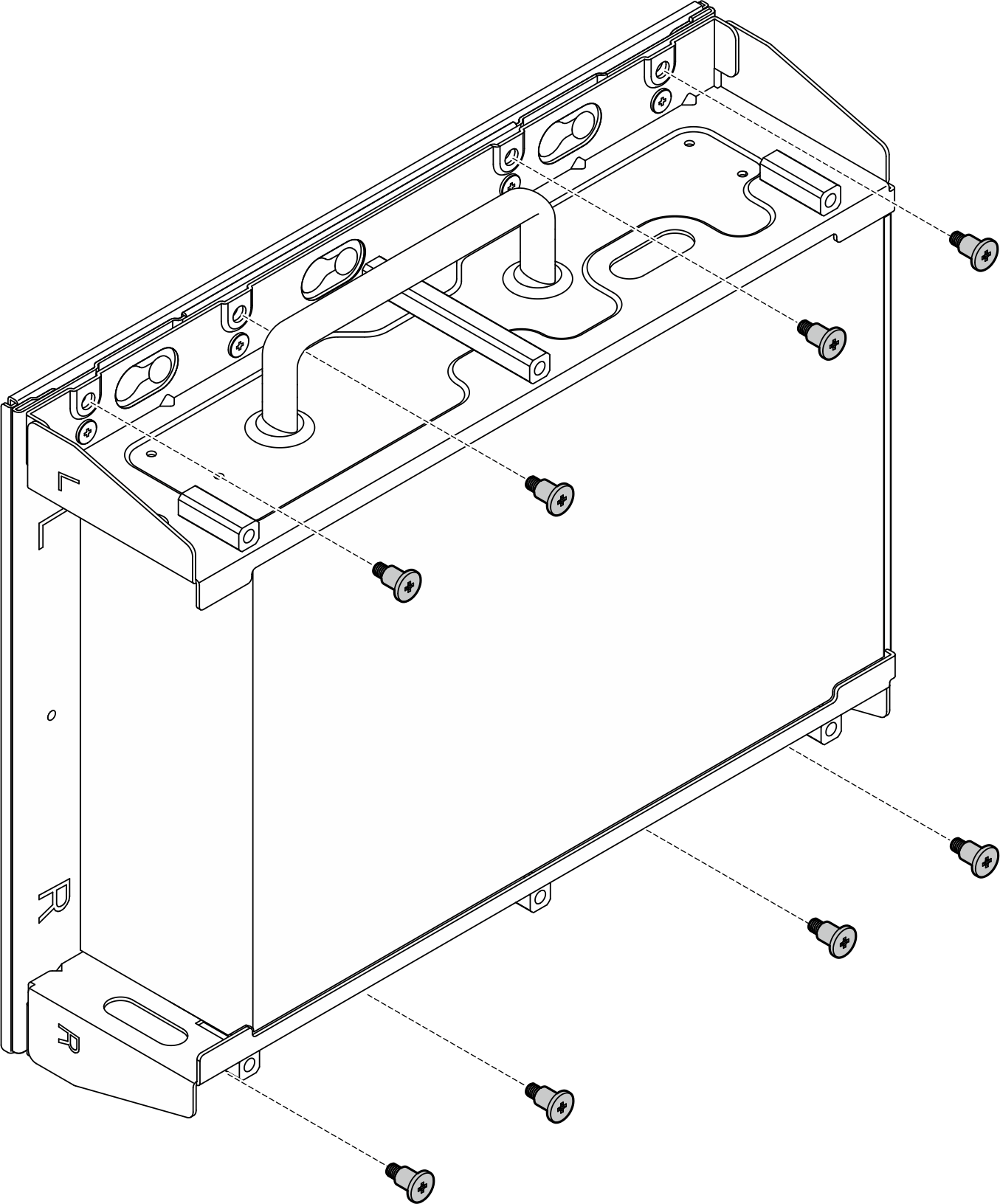
- เชื่อมต่อสายไฟและสายภายนอกที่จําเป็นอื่นๆ เข้ากับโหนด
- เปิดเซิร์ฟเวอร์และอุปกรณ์ต่อพ่วงใดๆ ดู เปิดเซิร์ฟเวอร์
- (ขั้นตอนเสริม) ติดตั้งฝานิรภัย หากจำเป็น
เมื่อติดตั้งฝานิรภัย จะไม่สามารถเข้าถึงแผงตัวดำเนินการด้านหน้าและขั้วต่อ USB Type-C ได้
 ใส่แท็บของฝานิรภัยเข้าช่องเสียบ โดยหมุนฝานิรภัยไปทางปลอกสวมโหนดจนกว่าอีกด้านหนึ่งของฝานิรภัยจะคลิกเข้าที่
ใส่แท็บของฝานิรภัยเข้าช่องเสียบ โดยหมุนฝานิรภัยไปทางปลอกสวมโหนดจนกว่าอีกด้านหนึ่งของฝานิรภัยจะคลิกเข้าที่ตรวจสอบให้แน่ใจว่าสายภายนอกด้านหน้าโหนดลอดผ่านช่องเปิดที่สอดคล้องกันของฝานิรภัย
 ล็อคฝานิรภัยด้วยกุญแจ และเก็บกุญแจไว้ใช้ในอนาคต
ล็อคฝานิรภัยด้วยกุญแจ และเก็บกุญแจไว้ใช้ในอนาคต
รูปที่ 14. การติดตั้งฝานิรภัย